Page 1

Nokia 300 Uputstvo za korisnika
1.2. izdanje
Page 2

2Sadržaj
Sadržaj
Bezbednost 4
Početni koraci 5
Tasteri i delovi 5
Ubacivanje SIM kartice i baterije 5
Ubacivanje memorijske kartice 7
Punjenje baterije 8
Punjenje baterije putem USB-a 9
Lokacije antene 10
Stavljanje trake 10
Uključivanje 10
Mrežni servisi i cene 10
Pristupni kodovi 11
Uključivanje i isključivanje telefona 12
Zaključavanje tastature i ekrana 12
Radnje na dodirnom ekranu 12
Deaktiviranje vibracijskih reakcija
ekrana na dodir 14
Interaktivni elementi početnog
ekrana 14
Promena jačine zvuka poziva, pesme
ili video snimka 14
Indikatori 15
Taster Poruke 15
Kopiranje kontakata ili slika sa starog
telefona 15
Korišćenje telefona bez SIM kartice 16
Korišćenje telefona van mreže 16
Prilagođavanje 17
O početnom ekranu 17
Dodavanje prečica na početni ekran 17
Dodavanje važnih kontakata na
početni ekran 17
Prilagođavanje menija „Favoriti“ 18
Personalizovanje početnog ekrana 18
Promena izgleda telefona 18
Kreiranje sopstvenog profila 19
Prilagođavanje tonova 19
Telefon 19
Pozivanje 19
Prikaz propuštenih poziva 20
Pozivanje poslednjeg biranog broja 20
Preusmeravanje poziva na govornu
poštu ili drugi broj telefona 20
Memorisanje broja iz primljenog
poziva ili poruke 21
Sprečavanje upućivanja ili prijema
poziva 21
Kontakti 21
Memorišite neko ime i broj telefona 21
Korišćenje brzog biranja 22
Slanje kontakt informacija 22
Kreiranje grupe kontakata 22
Premeštanje ili kopiranje kontakata
na SIM karticu 23
Pisanje teksta 23
Prebacivanje sa jednog režima unosa
teksta na drugi 23
Pisanje pomoću tradicionalnog unosa
teksta 24
Korišćenje intuitivnog unosa teksta 24
Poruke 25
Slanje poruke 25
Slanje poruke grupi osoba 25
Memorisanje priloga 26
Prikaz konverzacije 26
Preslušavanje govornih poruka 26
Slanje audio poruke 27
Mail i ćaskanje 27
O aplikaciji Mail 27
Slanje pošte 27
Čitanje mail poruka i odgovaranje na
njih 27
O Ćaskanju 27
Page 3

Sadržaj 3
Ćaskanje sa prijateljima 28
Veza 28
Bluetooth 28
USB kabl za prenos podataka 30
Web 31
O web pretraživaču31
Pretraživanje Web-a 31
Brisanje istorije pretraživanja 31
Slike i video snimci 32
Slikanje 32
Snimanje video snimka 32
Slanje slike ili video snimka 32
Fotografije 33
Štampanje slike 33
Muzika i audio snimci 34
Media plejer 34
FM radio 36
Korišćenje diktafona 37
Upravljanje vremenom 38
Promena vremena i datuma 38
Podešavanje alarma 38
Dodavanje sastanka 38
Igre i aplikacije 39
O igrama i aplikacijama 39
Poboljšavanje doživljaja pri igranju 39
Preuzimanje igre ili aplikacije 39
O aplikaciji Zajednice 39
Korišćenje kalkulatora 40
Konvertovanje valuta i mera 40
Vraćanje prvobitnih podešavanja 43
Organizovanje datoteka 43
Sinhronizovanje kalendara i
kontakata sa servisom Ovi by Nokia 44
Pravljenje rezervnih kopija slika i
drugog sadržaja na memorijskoj
kartici 44
Zaštita telefona 44
Zaključavanje telefona 44
Zaštita memorijske kartice lozinkom 45
Formatiranje memorijske kartice 45
Priprema telefona za recikliranje 45
Nokia usluge 46
Dostupnost i cene Nokia servisa 46
Nokia usluge 46
Pristup Nokia servisa 46
O Nokia prodavnici 46
O aplikaciji Nokia Suite 46
Instaliranje softvera Nokia Ovi Suite
na računar 47
Nokia Ovi Player 48
Zaštita životne sredine 48
Ušteda energije 48
Recikliranje 49
Informacije o proizvodu i
bezbednosne informacije 49
Indeks 56
Upravljanje telefonom 41
Podrška 41
Ažuriranje softvera telefona pomoću
samog telefona 41
Ažuriranje softvera telefona pomoću
računara 43
Page 4
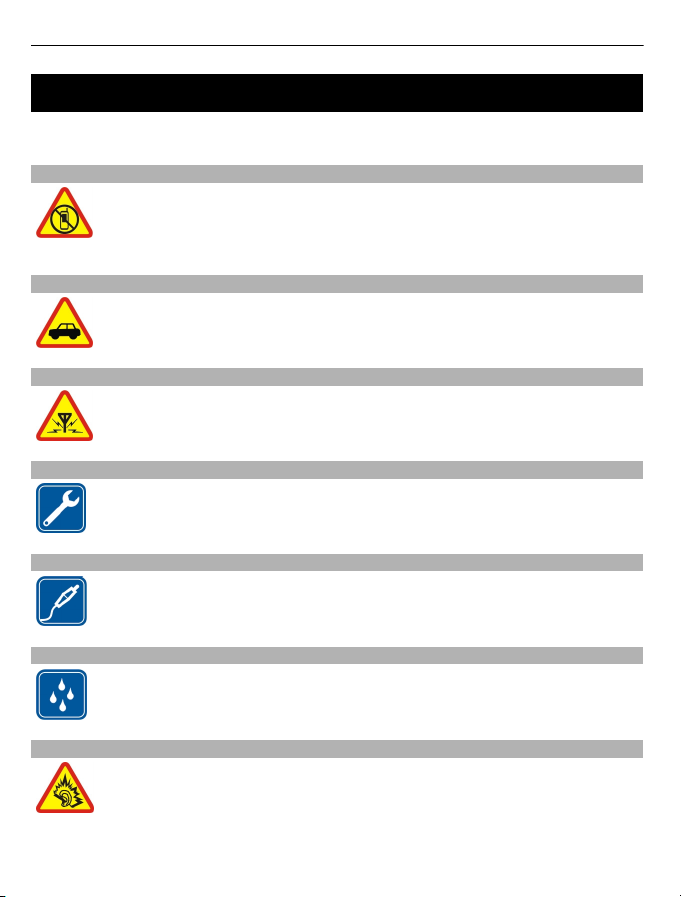
4 Bezbednost
Bezbednost
Pročitajte ove jednostavne smernice. Njihovo nepoštovanje može da bude opasno ili
protivno zakonu. Za više informacija, pročitajte kompletno uputstvo za korisnika.
ISKLJUČITE U KONTROLISANIM ZONAMA
Isključite uređaj kada korišćenje mobilnih telefona nije dozvoljeno ili kada
ono može da prouzrokuje smetnje ili opasnost, na primer, u avionu,
bolnicama ili u blizini medicinske opreme, goriva, hemikalija ili zona
detonacije. Pridržavajte se svih uputstava u kontrolisanim zonama.
BEZBEDNOST SAOBRAĆAJA JE NA PRVOM MESTU
Pridržavajte se svih lokalnih zakona. Neka Vam ruke u toku vožnje uvek budu
slobodne za upravljanje vozilom. Vaša prvenstvena briga dok upravljate
motornim vozilom treba da bude bezbednost u saobraćaju.
SMETNJE
Svi bežični uređaji mogu da budu podložni smetnjama koje utiču na radne
karakteristike.
KVALIFIKOVANI SERVIS
Ovaj proizvod smeju da instaliraju ili da popravljaju samo kvalifikovane
osobe.
BATERIJE, PUNJAČI I DRUGA DODATNA OPREMA
Koristite isključivo baterije, punjače i drugu dodatnu opremu koju je Nokia
odobrila za korišćenje sa ovim uređajem. Ne priključujte nekompatibilne
proizvode.
ODRŽAVAJTE UREĐAJ SUVIM
Vaš uređaj nije vodootporan. Održavajte ga suvim.
ZAŠTITITE SVOJ SLUH
Kada koristite slušalice, jačinu tona podesite na umereno glasno i nemojte
da držite uređaj uz uho kada se koristi zvučnik.
Page 5
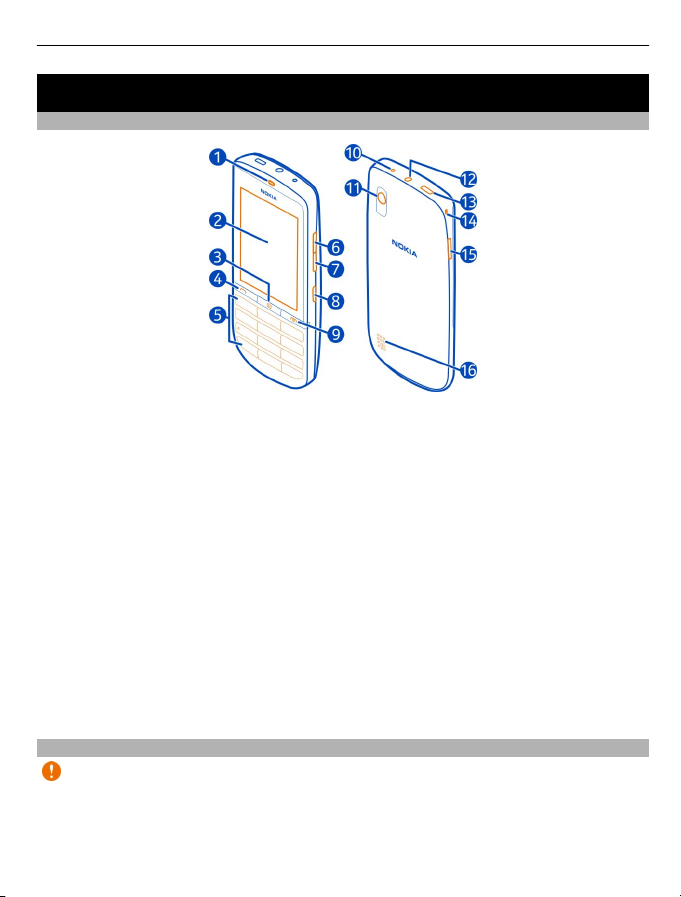
Početni koraci 5
Početni koraci
Tasteri i delovi
1 Slušalica
2 Ekran na dodir
3 Taster Poruke
4 Taster „Pozovi“
5 Tastatura
6 Taster za pojačavanje
7 Taster za smanjivanje
8 Dugme zaključavanja tastature
9 Taster „završi“/„uključi“
10 Konektor za punjač
11 Objektiv kamere
12 Nokia AV konektor (3.5 mm)
13 Mikro USB konektor
14 Rupica za narukvicu
15 Udubljenje za skidanje zadnje maske
16 Zvučnik
Ukoliko se na ekranu ili objektivu fotoaparata nalazi zaštitna traka, uklonite je.
Ubacivanje SIM kartice i baterije
Važno: Ovaj uređaj je namenjen za korišćenje isključivo sa standardnom SIM
karticom (pogledajte sliku). Korišćenjem nekompatibilnih SIM kartica možete da
oštetite karticu i sam uređaj, kao i podatke koji su sačuvani na kartici. Konsultujte se
sa operatorom mobilne mreže da biste saznali da li možete da koristite SIM karticu
sa mini-UICC isečkom.
Page 6

6Početni koraci
Ovaj telefon je namenjen za upotrebu uz BL-4U bateriju. Uvek koristite originalne
Nokia baterije.
SIM kartica i njeni kontakti mogu lako biti oštećeni grebanjem ili savijanjem, pa budite
pažljivi pri rukovanju karticom, umetanju ili pri uklanjanju.
1 Stavite prst u udubljenje na ivici telefona, a zatim pažljivo podignite i uklonite
zadnju masku. Ukoliko je baterija ubačena, izvadite je.
2 Gurnite držač SIM kartice da biste ga izbacili iz ležišta, a zatim ga podignite
noktom.
3 Uverite se da je kontaktna površina SIM kartice okrenuta nadole, a zatim postavite
karticu u držač. Gurnite držač kartice da biste ga fiksirali.
Page 7
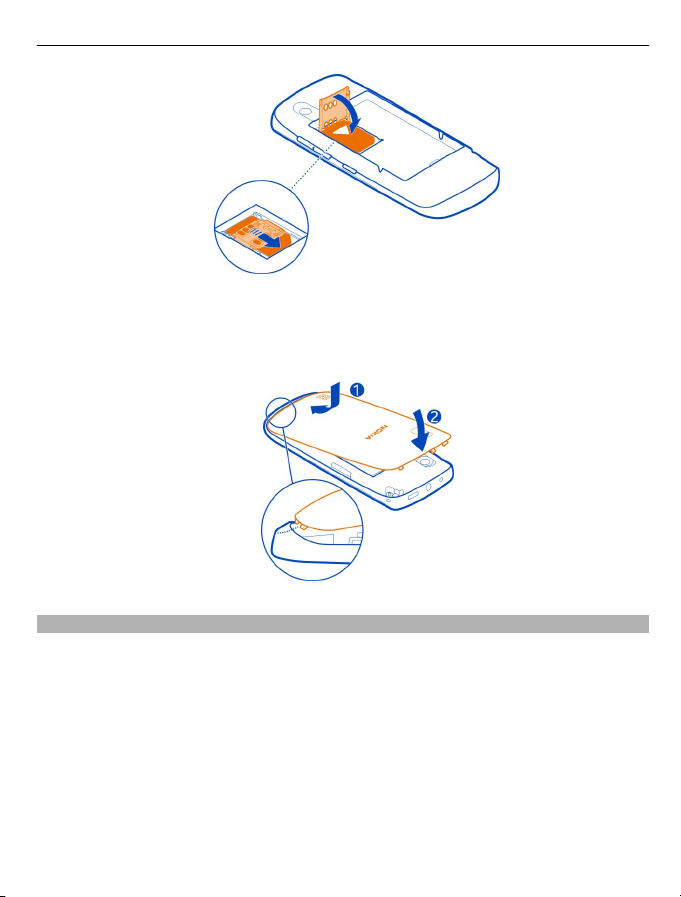
Početni koraci 7
4 Poravnajte kontaktne površine baterije sa onim u odeljku za bateriju, a zatim
ubacite bateriju. Da biste vratili zadnju masku, okrenite donje kukice za
zaključavanje prema odgovarajućim otvorima (1), a zatim pritiskajte masku sve
dok se ne fiksira (2).
Ubacivanje memorijske kartice
Koristite samo kompatibilne memorijske kartice koje je Nokia odobrila za upotrebu
sa ovim uređajem. Nekompatibilne kartice mogu da oštete karticu i sam uređaj, kao
i podatke koji su sačuvani na kartici.
Vaš telefon podržava memorijske kartice kapaciteta do 32 GB.
Page 8

8Početni koraci
1 Uklonite zadnju masku.
2 Uverite se da je kontaktna površina kartice okrenuta nadole. Gurnite karticu dok
ne legne u svoje ležište.
3 Vratite zadnju masku.
Uklanjanje memorijske kartice
Važno: Ne vadite memorijsku karticu dok je koristi neka aplikacija. To može da
oštetiti memorijsku karticu i sam uređaj, kao i podatke koji su sačuvani na kartici.
Možete da uklanjate ili vraćate memorijsku karticu bez isključivanja telefona.
1 Uklonite zadnju masku.
2 Gurnite karticu dok je ne izbacite iz ležišta, a zatim je izvucite.
3 Vratite zadnju masku.
Punjenje baterije
Baterija je delimično napunjena u fabrici, ali možda ćete morati ponovo da je napunite
pre nego što prvi put uključite telefon.
Ako telefon pokazuje da je baterija skoro prazna, uradite sledeće:
Page 9

Početni koraci 9
1 Utaknite punjač u zidnu utičnicu.
2Uključite punjač u telefon.
3 Kada se baterija potpuno napuni, isključite punjač iz telefona, a zatim iz zidne
utičnice.
Vremenski period punjenja baterije nije tačno određen, a telefon može da se koristi
tokom punjenja. Tokom punjenja telefon može da se zagreje.
Ako je baterija potpuno prazna, može proći i nekoliko minuta pre nego što se na
ekranu pojavi indikator punjenja i pre nego što se može obaviti bilo kakav telefonski
poziv.
Ukoliko baterija nije bila korišćena duže vreme, da bi počela da se puni, možda će biti
potrebno da priključite punjač, iskopčate ga, pa ga ponovo priključite.
Punjenje telefona tokom slušanja radija može da utiče na kvalitet prijema.
Punjenje baterije putem USB-a
Baterija je skoro prazna, a niste poneli punjač? Možete da pomoću kompatibilnog USB
kabla povežete uređaj sa drugim kompatibilnim uređajem, kao što je računar.
Da ne biste slomili konektor punjača, budite pažljivi kada povezujete i isključujete kabl
punjača.
Možete da koristite punjenje putem USB-a kada nema dostupne zidne utičnice. Podaci
mogu da se prebacuju tokom punjenja uređaja. Efikasnost punjenja putem USB-a
Page 10
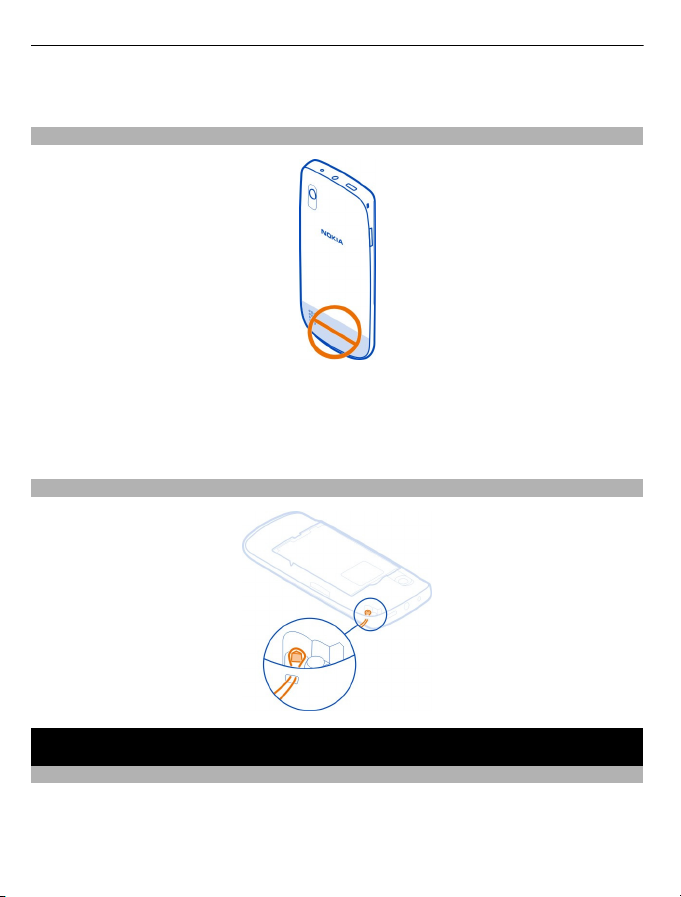
10 Uključivanje
znatno varira i može da protekne dosta vremena dok punjenje ne počne i dok uređaj
ne počne da funkcioniše.
Lokacije antene
Deo sa antenom je istaknut.
Izbegavajte dodirivanje antene dok je u upotrebi. Dodirivanje antena utiče na kvalitet
radio komunikacija i može da prouzrokuje rad uređaja na višem energetskom nivou
što može da dovede do skraćenog životnog veka baterije.
Stavljanje trake
Uključivanje
Mrežni servisi i cene
Vaš uređaj podržava GSM mrežama od 850/900/1800/1900 MHz i WCDMA mrežama
od 850/900/1900/2100 MHz . Da biste koristili ovaj uređaj, potrebno je da se
pretplatite kod provajdera servisa.
Page 11

Uključivanje 11
Usled korišćenja mrežnih servisa i preuzimanja sadržaja na uređaj, za šta je potrebna
veza sa mrežom, može doći do troškova prenosa podataka. Za neke funkcije
proizvoda će biti potrebna mrežna podrška i možda ćete morati da se pretplatite na
njih.
Pristupni kodovi
PIN ili PIN2 kôd
(4–8 cifara)
PUK ili PUK2 kôd
(8 cifara)
Broj na IMEI-u
(15 cifara)
Šifra blokade
(zaštitna šifra)
(najmanje 5 cifara)
Služi za zaštitu SIM kartice od neovlašćenog korišćenja i
omogućava pristup nekim funkcijama.
Telefon možete da podesite tako da traži PIN kôd nakon
svakog uključivanja.
Obratite se provajderu servisa ukoliko ovaj kôd niste dobili uz
SIM karticu ili ste ga zaboravili.
Ukoliko tri puta zaredom ukucate netačan kôd, moraćete da
ga deblokirate pomoću PUK ili PUK2 koda.
Potreban je za deblokadu PIN ili PIN2 koda.
Ukoliko ga niste dobili uz SIM karticu, obratite se provajderu
servisa.
Koristi se za identifikaciju važećih telefona na mreži. Ovaj broj
se može koristiti i za blokiranje, na primer, ukradenih
telefona.Takođe, možda ćete morati da date ovaj broj Nokia
Care servisima.
Da biste videli IMEI broj, pozovite *#06#.
Pomaže vam da zaštitite telefon od neovlašćenog korišćenja.
Telefon možete da podesite tako da traži zaštitnu šifru koju vi
definišete. Podrazumevana šifra za zaključavanje je 12345.
Šifru čuvajte u tajnosti i na sigurnom mestu, odvojeno od
telefona.
Ukoliko zaboravite šifru, a telefon je zaključan, moraćete da
ga odnesete na servisiranje. Može doći do dodatnih troškova,
ali i do brisanja svih ličnih podataka s telefona.
Za više informacija kontaktirajte službu Nokia Care ili prodavca
telefona.
Page 12

12 Uključivanje
Uključivanje i isključivanje telefona
Pritisnite i zadržite taster „napajanje“
.
Možda će vam biti zatraženo da preuzmete konfiguraciona podešavanja od
provajdera servisa. Više informacija o ovom mrežnom servisu potražite od svog
mrežnog provajdera.
Zaključavanje tastature i ekrana
Da ne biste nehotice uputili poziv dok vam je telefon u džepu ili torbi, zaključajte
tastaturu i ekran telefona.
Pritisnite dugme zaključavanja tastature.
Otključavanje tastature i ekrana
Pritisnite dugme zaključavanja tastature, a zatim prevucite prstom sleva nadesno u
okviru dela ekrana u kome možete da vidite animiranu strelicu.
Radnje na dodirnom ekranu
Da biste ostvarili interakciju sa korisničkim interfejsom dodirnog ekrana, dodirnite
ekran, odnosno dodirnite ga i zadržite prst na njemu.
Otvaranje aplikacije ili nekog drugog elementa na ekranu
Dodirnite aplikaciju ili element.
Pristupanje opcijama određene stavke
Dodirnite i zadržite stavku. Otvara se iskačući meni sa dostupnim opcijama.
Page 13

Uključivanje 13
Pomeranje sadržaja liste ili menija
Položite prst na ekran, brzo ga pomerite nagore ili nadole po ekranu, a zatim podignite
prst. Sadržaj ekrana će se pomerati prateći brzinu i pravac koji je imao u trenutku kada
ste podigli prst. Da biste izabrali stavku sa liste čiji sadržaj pomerate i da biste
zaustavili pomeranje, dodirnite željenu stavku.
Prevlačenje
Položite prst na ekran i ravnomerno ga prevlačite u željenom pravcu.
Page 14

14 Uključivanje
Na primer, kada gledate neku sliku, da biste pregledali sledeću sliku, prevucite prstom
nalevo. Da biste brzo pregledali slike, brzo prevlačite prikaz na ekranu, a zatim listajte
sličice nalevo ili nadesno.
Deaktiviranje vibracijskih reakcija ekrana na dodir
Ukoliko su vibracijske reakcije aktivirane, ekran na dodir će zavibrirati svaki put kada
izaberete stavku koja se nalazi na njemu.
Izaberite Meni > Podešavanja i Telefon > Podešavanja dodira.
Izaberite Vibracijski odgovor > Isključena.
Ukoliko mislite da je ekran na dodir neprecizan i ako imate poteškoća prilikom izbora
stavki, možda bi bilo dobro da ga kalibrirate.
Kalibrisanje ekrana na dodir
Izaberite Kalibracija i pratite uputstva na ekranu.
Interaktivni elementi početnog ekrana
Elementi početnog ekrana su interaktivni. Na primer, direktno na početnom ekranu
možete da podešavate alarme ili upisujete stavke kalendara.
Podešavanje alarma
Izaberite sat (1).
Pregled ili izmena ličnog rasporeda
Izaberite datum (2).
Promena jačine zvuka poziva, pesme ili video snimka
Koristite tastere za podešavanje jačine zvuka.
Ugrađeni zvučnik vam omogućava da pričate i slušate sagovornika sa kraće razdaljine,
bez potrebe da držite telefon blizu uha.
Page 15

Uključivanje 15
Uključivanje zvučnika tokom poziva
Izaberite Zvučnik.
Indikatori
Imate nepročitane poruke.
Imate neposlate, otkazane poruke ili one koje nisu mogle da se pošalju.
Telefon ne zvoni kod dolaznih poziva ili tekstualnih poruka.
Svi dolazni pozivi su preusmereni na drugi broj.
Alarm je podešen.
ili
ili
ili
ili
Taster Poruke
Da biste napisali poruku ili pogledali prijemno sanduče za poruke, pritisnite taster
Poruke
Kopiranje kontakata ili slika sa starog telefona
Želite da kopirate sadržaj sa kompatibilnog Nokia telefona koji ste prethodno koristili
i da počnete brzo da koristite novi telefon? Možete besplatno da kopirate, na primer,
kontakte, stavke kalendara i slike na novi telefon.
Telefon je registriran na GPRS ili EGPRS mrežu.
Uspostavljena je GPRS ili EGPRS veza.
GPRS ili EGPRS veza je zadržana (na čekanju).
Telefon je registrovan na 3G (UMTS) mreži.
Telefon je registrovan na 3.5G (HSDPA) mreži.
Bluetooth je aktiviran.
Trenutno aktivnom profilu se meri vreme.
Na telefon su priključene slušalice.
Telefon je povezan sa drugim uređajem preko USB kabla za prenos
podataka.
.
Page 16

16 Uključivanje
1 Aktivirajte Bluetooth na oba telefona.
Izaberite Meni > Podešavanja > Povezivanje > Bluetooth i Uključen.
2 Odaberite Meni > Podešavanja > Sinhr. i rez. kop..
3 Odaberite Promena telef. > Kopiraj na ovaj.
4 Odaberite sadržaj koji želite da kopirate i Urađeno.
5 Izaberite svoj prethodni telefon sa liste.
6 Ako drugi telefon zatraži šifru, unesite je. Šifru možete sami definišete, a morate
da je unesete na oba telefona. Na nekim telefonima šifra je fiksna. Detalje
potražite u vodiču za korisnike drugog telefona.
Šifra je važeća samo za trenutno povezivanje.
7 Dozvolite povezivanje i kopiranje, ako bude zatraženo.
Korišćenje telefona bez SIM kartice
Vaša deca žele da se igraju sa vašim telefonom, a vi ne želite da nehotice upute poziv?
Neke funkcije telefona, poput igara i kalendara, možete da koristite bez ubacivanja
SIM kartice. Funkcije koje su u menijima prikazane tamnijom bojom ne mogu da se
koriste.
Korišćenje telefona van mreže
Na mestima na kojima nije dozvoljeno upućivanje ili primanje poziva možete da
aktivirate profil „Let“ i igrate igre ili slušate muziku.
Izaberite Meni > Podešavanja > Profili.
Izaberite Let > Aktiviraj.
Page 17

Prilagođavanje 17
označava da je aktivan profil „Let“.
Savet: U vidžet za prečice na početnom ekranu možete da dodate prečicu do profila.
Upozorenje:
Kada je aktiviran profil „let“, ne možete da upućujete niti da primate pozive,
uključujući i hitne pozive, niti možete da koristite druge funkcije koje zahtevaju
mrežnu pokrivenost. Da biste upućivali pozive, aktivirajte neki drugi profil.
Prilagođavanje
O početnom ekranu
Na početnom ekranu možete da:
• Vidite obaveštenja o propuštenim pozivima i primljenim porukama
• Otvorite omiljene aplikacije
• Dodajete prečice za različite funkcije, kao što je slikanje ili pretraživanje Weba
• Prikažete najdraže kontakte i brzo da ih pozivate, šaljete im tekstualne poruke ili
poruke pošte
• Pristupite najdražim socijalnim mrežama.
Dodavanje prečica na početni ekran
Želite li da otvarate omiljene aplikacije direktno sa početnog ekrana? Možete da
dodate prečice do funkcija koje najčešće koristite.
1 Izaberite i držite vidžet za prečice, a zatim u iskačućem meniju izaberite Odaberi
prečice.
2 Izaberite prečicu koju želite da definišete, a zatim izaberite željenu stavku.
Savet: Da biste uklonili prečicu, zamenite je drugom prečicom.
Savet: Možete da dodate prečice do menija „Favoriti“. Izaberite Favoriti > Personal.
prikaz.
Dodavanje važnih kontakata na početni ekran
Želite li brzo da pozovete najdraže kontakte ili im pošaljete poruke? Možete na
početni ekran da dodate prečice do izabranih kontakata.
1 Izaberite i zadržite traku Najdraži kontakti.
2Izaberite Izmeni najdraže.
3 Izaberite ikonu kontakta i kontakt sa liste.
Potrebno je da kontakti budu memorisani u memoriji telefona.
Page 18

18 Prilagođavanje
Savet: Ako je kontaktu dodeljena slika, ona će biti prikazana na traci Najdraži kontakti.
Pozivanje kontakta ili slanje poruke kontaktu
Izaberite kontakt na traci Najdraži kontakti, a zatim u iskačućem meniju izaberite
odgovarajuću opciju.
Uklanjanje kontakta sa početnog ekrana
1 Izaberite i zadržite traku Najdraži kontakti.
2Izaberite Izmeni najdraže i kontakt koji želite da uklonite.
Kontakt se uklanja sa trake Najdraži kontakti, ali ostaje na listi kontakata.
Prilagođavanje menija „Favoriti“
Možete da dodate prečice do funkcija koje najčešće koristite.
1Izaberite Favoriti > Personal. prikaz.
2 Izaberite stavku menija i željenu funkciju sa liste.
Da biste pristupili funkciji, izaberite Favoriti i željenu funkciju.
Personalizovanje početnog ekrana
Želite li da vam na pozadini početnog ekrana budu omiljeni pejzaži i porodične
fotografije? Možete da promenite pozadinu i raspored stavki na početnom ekranu
kako biste ga prilagodili svom ukusu.
Promena pozadine
1Izaberite Meni > Podešavanja i Ekran > Pozadina.
2 Izaberite folder i sliku.
Takođe, možete da snimite sliku fotoaparatom telefona i nju da upotrebite.
Savet: Dodatne pozadine preuzmite iz Nokia prodavnice. Više informacija potražite
na stranici www.nokia.com/support.
Da biste izmenili raspored stavki na početnom ekranu, zamenite postojeće prečice
novim.
Promena izgleda telefona
Pomoću tema možete da promenite boju i izgled početnog ekrana.
Izaberite Meni > Podešavanja i Teme.
Izaberite Izaberi temu > Teme i temu sa liste.
Page 19

Telefon 19
Savet: Preuzmite dodatne teme u okviru servisa Nokia prodavnica. Više informacija
potražite na stranici www.nokia.com/support.
Kreiranje sopstvenog profila
Kako da podesite telefon tako da odgovara vašim potrebama na poslu, u školi ili kod
kuće? Možete da kreirate nove profile za različite situacije i da im dodelite
odgovarajuća imena.
Izaberite Meni > Podešavanja > Profili.
1Izaberite Moj način 1 ili Moj način 2.
2Izaberite Prilagodi, a zatim definišite podešavanja profila.
3 Unesite neko ime za profil i izaberite OK > Memoriši.
Prilagođavanje tonova
Za svaki profil možete da prilagodite tonove zvona i tastera, kao i tonove upozorenja.
Izaberite Meni > Podešavanja i Tonovi.
Promena tona zvona
Izaberite Ton zvona: i ton zvona.
Savet: Preuzmite dodatne tonove zvona u okviru servisa Nokia prodavnica. Više
informacija potražite na stranici www.nokia.com/support.
Promena jačine zvuka tonova tastature
Izaberite Tonovi tastature:, a zatim prevucite traku jačine zvuka.
Telefon
Pozivanje
1 Unesite broj telefona, uključujući pozivni broj za zemlju i područje ukoliko je to
neophodno.
2 Pritisnite taster „pozovi“.
Odgovor na dolazni poziv
Pritisnite taster „pozovi“.
Završavanje poziva
Pritisnite taster „završi“.
Page 20

20 Telefon
Odbijanje poziva
Pritisnite taster „završi“.
Prikaz propuštenih poziva
Želite da vidite čiji poziv ste propustili?
Na početnom ekranu odaberite Vidi. Prikazuje se ime pozivaoca, ako je sačuvano na
listi kontakata.
Propušteni i primljeni pozivi se evidentiraju samo ako to mreža podržava, odnosno
samo ako je telefon uključen i samo ukoliko se nalazi u dometu mreže.
Uzvraćanje poziva kontaktu ili broju
Dođite do kontakta ili broja, a zatim pritisnite pozivni taster.
Naknadni pregled propuštenih poziva
Odaberite Meni > Imenik > Dnevnik i Propušteni poz..
Pozivanje poslednjeg biranog broja
Pokušavate da pozovete nekoga, ali vam se ta osoba ne javlja? Možete ponovo da je
pozovete na jednostavan način.
Na početnom ekranu pritisnite taster „pozovi“, izaberite broj sa liste, a zatim ponovo
pritisnite taster „pozovi“.
Preusmeravanje poziva na govornu poštu ili drugi broj telefona
Možete da preusmerite pozive kada niste u mogućnosti da odgovarate na iste.
Preusmeravanje poziva je mrežna usluga.
1Izaberite Meni > Podešavanja > Pozivi > Preusmeravanje.
2 Izaberite u kojim slučajevim želite da pozivi budu preusmereni:
Svi gov. pozivi — Svi dolazni govorni pozivi se preusmeravaju.
Ako je zauzeto — Govorni pozivi se preusmeravaju ako ste zauzeti.
Nema odgovora — Govorni pozivi se preusmeravaju ako se ne javite.
Van dometa — Govorni pozivi se preusmeravaju ako je telefon isključen ili ako je
duži period izvan pokrivenosti mreže.
Nedostupan — Govorni pozivi se preusmeravaju ako se ne javite, ako ste zauzeti
ili ako je telefon isključen, odnosno ako je izvan pokrivenosti mreže.
3Izaberite Aktiviraj > Na govor. poštu ili Na drugi broj.
Page 21

Kontakti 21
4 Ako izaberete Nema odgovora ili Nedostupan, podesite vremenski period nakon
kojeg želite da pozivi budu preusmeravani.
Memorisanje broja iz primljenog poziva ili poruke
Da li ste primili poziv ili poruku od osobe čiji broj telefona još nemate memorisan u
listi kontakata? Taj broj vrlo lako možete da memorišete u kontakte.
Memorisanje broja iz primljenog poziva
1Izaberite Meni > Imenik > Dnevnik i Primljeni pozivi.
2 Izaberite broj i Opcije > Memoriši.
3 Unesite neko ime za kontakt, a zatim izaberite Memoriši.
Memorisanje broja iz primljene poruke
1Izaberite Meni > Poruke.
2Izaberite Konverzacije ili Prijem i poruku.
3 Pritisnite taster „pozovi“.
4 Izaberite broj i Memoriši.
5 Unesite neko ime za kontakt, a zatim izaberite Memoriši.
Savet: Da biste dodali novi broj postojećem kontaktu, izaberite taj broj i Dodaj
kontakt.
Sprečavanje upućivanja ili prijema poziva
Izaberite Meni > Podešavanja i Zaštita. Da biste sprečili pozive, potrebna vam je šifra
zabrane od provajdera servisa.
Sprečavanje određenih vrsta poziva
1Izaberite Usluga zabr. poz. i željenu opciju.
2Izaberite Aktiviraj, a zatim unesite šifru zabrane.
Kontakti
Memorišite neko ime i broj telefona
Izaberite Meni > Imenik.
Izaberite Dodaj novi.
Dodavanje ili izmena detalja o kontaktu
1Izaberite Imena i kontakt.
2Izaberite Opcije > Dodaj detalj.
Page 22

22 Kontakti
Savet: Da biste dodali ton zvona ili sliku za prepoznavanje kontakta, izaberite kontakt
i Opcije > Dodaj detalj > Multimedija.
Korišćenje brzog biranja
Prijatelje i članove porodice ćete moći brzo da pozovete ako numeričkim tasterima
telefona dodelite brojeve telefona koje najčešće koristite.
Odaberite Meni > Imenik > Br. brz. biranja.
Dodeljivanje broja telefona numeričkom tasteru
1 Odaberite numerički taster. Broj 1 je rezervisan za govornu poštu.
2 Unesite broj ili potražite kontakt.
Uklanjanje ili promena broja telefona dodeljenog numeričkom tasteru
Odaberite i držite numerički taster, a zatim u iskačućem meniju odaberite Obriši ili
Promeni.
Pozivanje
Na početnom ekranu pritisnite i držite numerički taster.
Deaktiviranje brzog biranja
Izaberite Meni > Podešavanja i Pozivi > Brzo biranje > Isključen.
Slanje kontakt informacija
Želite li da pošaljete svoj broj telefona ili adresu pošte nekome koga ste upravo
upoznali? Dodajte sopstvene kontakt informacije na listu kontakata i pošaljite
vizitkartu toj osobi.
Izaberite Meni > Imenik i Imena.
1 Izaberite stavku na listi kontakata koja sadrži vaše informacije.
2Izaberite Vizitkarta i tip slanja.
Memorisanje primljene vizitkarte
Izaberite Prikaži > Memoriši.
Kreiranje grupe kontakata
Ukoliko dodate članove porodice ili prijatelje u neku grupu kontakata, lako možete
svima istovremeno da pošaljete poruku.
Izaberite Meni > Imenik.
1Izaberite Grupe > Dodaj.
Page 23

Pisanje teksta 23
2 Unesite ime za grupu, izaberite sliku i ton zvona (opcionalno), a zatim izaberite
Memoriši.
3 Da biste dodali kontakte u grupu, izaberite grupu i Dodaj.
Premeštanje ili kopiranje kontakata na SIM karticu
Želite da koristite SIM karticu u drugom telefonu, a da i dalje imate pristup
kontaktima? Prema podrazumevanim podešavanjima, kontakti se memorišu u
memoriji telefona, ali možete da ih kopirate na SIM karticu.
Izaberite Meni > Imenik.
U memoriju telefona možete da memorišete više kontakata, a kontakti memorisani
na SIM kartici mogu da imaju samo jedan broj telefona.
memorisan na SIM kartici.
Kopiranje svih kontakata
Izaberite Kopiraj kontak. > Iz telef. u SIM kart..
Premeštanje svih kontakata
Izaberite Premesti kont. > Iz telef. u SIM kart..
Savet: Ukoliko su kontakti memorisani u memoriji uređaja i na SIM kartici, na listi
kontakata se prikazuju dupli kontakti. Da bi samo kontakti memorisani na telefonu
bili prikazani, izaberite Podešavanja > Memorija u upotrebi > Telefon.
označava kontakt koji je
Pisanje teksta
Prebacivanje sa jednog režima unosa teksta na drugi
Kada pišete tekst, možete da koristite tradicionalni
ili intuitivni unos teksta.
, i označavaju veličinu slova. označava da je aktiviran numerički režim.
Prebacivanje sa jednog načina unosa teksta na drugi
Izaberite Opcije > Prediktivan unos. Intuitivni način unosa teksta ne postoji za sve
jezike.
Prebacivanje sa malih na velika slova i obrnuto
Izaberite #.
Prebacivanje sa režima slova na režim brojeva i obrnuto
Izaberite i držite #.
Page 24

24 Pisanje teksta
Podešavanje jezika pisanja
Izaberite Opcije > Jezik za pisanje.
Pisanje pomoću tradicionalnog unosa teksta
1 Pritiskajte neki numerički taster (2-9), potreban broj puta dok se ne prikaže željeni
znak.
2 Umetanje narednog znaka. Ako se naredni znak nalazi na istom tasteru, sačekajte
da se kursor pojavi ili pomerite kursor.
Koji su znakovi na raspolaganju zavisi od odabranog jezika za pisanje teksta.
Pomeranje kursora
Izaberite
Umetanje uobičajenog znaka interpunkcije
Pritisnite 1 više puta.
Umetanje specijalnog znaka
Izaberite
Umetanje razmaka
Pritisnite 0.
Korišćenje intuitivnog unosa teksta
Pisanje pomoću intuitivnog unosa teksta
Ugrađeni rečnik predlaže reči dok birate tastere sa brojevima.
1 Odaberite jednom svaki taster sa brojem (2–9) za svaki znak.
2 Odaberite * onoliko puta koliko je potrebno da pronađete željenu reč.
3 Da biste potvrdili reč, odaberite
, odnosno ili dodirnite mesto na koje želite da postavite kursor.
, a zatim željeni znak.
.
Dodavanje reči u rečnik
Ako pomoću intuitivnog unosa teksta unesete reč i prikaže se ?, to znači da se data
reč ne nalazi u rečniku. Možete da je dodate u ugrađeni rečnik.
1 Odaberite Kucaj.
2Napišite reč koristeći tradicionalni unos teksta.
3 Odaberite Memoriši.
Pisanje složenica
1 Napišite prvi deo složenice. Da biste potvrdili reč, premestite kursor napred.
Page 25

Poruke 25
2Napišite sledeći deo reči i ponovo je potvrdite.
Poruke
Slanje poruke
Budite u kontaktu sa porodicom i prijateljima putem tekstualnih i multimedijalnih
poruka. Poruci možete da priložite slike, video snimke i vizitkarte.
Izaberite Meni > Poruke.
1Izaberite Kreirati poruku.
2 Da biste dodali prilog, izaberite Opcije > Umetni objekat.
3 Napišite poruku i izaberite Nastavi.
4Da biste ručno uneli broj telefona ili adresu pošte, odaberite Broj ili e-mail.
Unesite broj telefona ili odaberite Mail, unesite adresu pošte, a zatim odaberite
OK.
5Izaberite Pošalji.
Savet: Da biste ubacili poseban znak ili emotikon, izaberite Opcije > Ubaci simbol.
Slanje poruke sa prilogom se više naplaćuje od slanja obične tekstualne poruke. Za
detaljnije informacije se obratite svom provajderu servisa.
Možete da šaljete tekstualne poruke koje su duže od ograničenja broja znakova za
jednu poruku. Duže poruke se šalju kao dve ili više poruka. Vaš provajder servisa to
može tako i tarifirati.
Karakteri sa akcentima, drugi znakovi, kao i neke jezičke opcije zauzimaju više
prostora i shodno tome ograničavaju broj karaktera koji se može poslati u sklopu
jedne poruke.
Ukoliko je stavka koju ubacite u multimedijalnu poruku previše velika za mrežu, uređaj
će možda automatski smanjiti njenu veličinu.
Multimedijalne poruke mogu da primaju i prikazuju jedino kompatibilni uređaji. Poruke
će možda izgledati drugačije na različitim uređajima.
Slanje poruke grupi osoba
Želite li da pošaljete poruku svim članovima porodice? Ukoliko ste ih uvrstili u neku
grupu, možete svima istovremeno da pošaljete poruku.
Izaberite Meni > Poruke.
1Izaberite Kreirati poruku.
2 Napišite poruku i izaberite Nastavi.
Page 26

26 Poruke
3 Da biste izabrali grupu, izaberite Grupe kontakata.
4Izaberite Pošalji.
Memorisanje priloga
Priloge iz multimedijalnih i mail poruka možete da memorišete na uređaj.
Izaberite Meni > Poruke.
Memorisanje priloga
1Otvorite poruku.
2Izaberite Opcije > Memoriši sadržaj.
3 Izaberite željenu datoteku i Opcije > Memoriši.
Memorisanje priloga iz mail poruke
1 Otvorite mail poruku.
2 Izaberite prilog.
3Izaberite Memoriši.
Slike i video snimci se memorišu u folder Galerija.
Prikaz konverzacije
Poruke koje ste poslali određenom kontaktu, kao i one koje ste od tog kontakta primili,
možete da vidite u okviru istog pregleda i da zatim iz njega nastavite konverzaciju.
Izaberite Meni > Poruke.
Čitanje poruke u konverzaciji
Izaberite Konverzacije, konverzaciju i poruku.
Prelazak na standardni Pregled Prijema
Izaberite Opcije > Pregled Prijema.
Preslušavanje govornih poruka
Kada niste u mogućnosti da odgovorite na poziv, možete da ga preusmerite u govornu
poštu i kasnije preslušate poruku.
Možda će biti potrebno da se pretplatite na govornu poštu. Više informacija o ovoj
mrežnoj usluzi potražite od provajdera servisa.
1 Odaberite Meni > Poruke > Govorne poruke i Broj govorne pošte.
2 Unesite broj govorne pošte i odaberite OK.
3 Da biste pozvali govornu poštu, na početnom ekranu pritisnite i držite 1.
Page 27

Mail i ćaskanje 27
Slanje audio poruke
Nemate vremena da napišete tekstualnu poruku? Umesto nje snimite i pošaljite audio
poruku.
Izaberite Meni > Poruke.
1Izaberite Druge poruke > Audio poruka.
2 Da biste snimili poruku, izaberite
3 Da biste prekinuli snimanje, izaberite
4Izaberite Nastavi i kontakt.
.
.
Mail i ćaskanje
O aplikaciji Mail
Odaberite Meni > Poruke > Mail.
Telefon možete da koristite za čitanje i slanje pošte sa različitih naloga za poštu kod
različitih provajdera za poštu.
Ukoliko već nemate nalog za poštu, kreirajte nalog za Nokia Mail. Više informacija
potražite na stranici www.nokia.com/support.
Slanje pošte
Odaberite Meni > Poruke > Mail i nalog za poštu.
1 Odaberite Opcije > Sastavi novu.
2 Unesite adresu pošte primaoca i temu, a zatim napišite poruku.
3 Da biste priložili datoteku, npr. sliku, odaberite Opcije > Priloži > Priloži
datoteku.
4 Da biste snimili sliku koju ćete priložiti uz mail poruku, odaberite Opcije >
Priloži > Priloži novu sliku.
5 Odaberite Pošalji.
Čitanje mail poruka i odgovaranje na njih
Izaberite Meni > Poruke > Mail i mail nalog.
1 Izaberite mail poruku.
2 Da biste odgovorili na mail poruku ili je prosledili, izaberite Opcije.
O Ćaskanju
Odaberite Meni > Poruke > Ćaskanje.
Page 28

28 Veza
Možete da razmenjujete trenutne poruke sa prijateljima. Ćaskanje je mrežna usluga.
Možete da ostavite aplikaciju Ćaskanje da radi u pozadini dok koristite druge funkcije
telefona, a da i dalje budete obavešteni o prispeću novih trenutnih poruka.
Korišćenje usluga ili preuzimanje sadržaja mogu da izazovu prenos velike količine
podataka, što može dovesti do troškova prenosa podataka.
Ćaskanje sa prijateljima
Izaberite Meni > Poruke > Ćaskanje.
Možete istovremeno da se prijavite u nekoliko servisa i da ćaskate preko njih.
Neophodno je da se zasebno prijavite u svaki servis.
Istovremeno možete da vodite konverzaciju sa nekoliko kontakata.
1 Ako je dostupno nekoliko servisa za ćaskanje, izaberite onaj koji želite.
2 Prijavite se u servis.
3 Na listi kontakata izaberite kontakt sa kojim želite da ćaskate.
4 Napišite poruku u okviru za tekst na dnu ekrana.
5Izaberite Pošalji.
Veza
Bluetooth
Osnovni podaci o Bluetooth povezivanju
Izaberite Meni > Podešavanja > Povezivanje > Bluetooth.
Telefon možete bežično da povezujete sa kompatibilnim uređajima kao što su drugi
telefoni, računari, slušalice i auto kompleti.
Preko ove veze možete da šaljete sadržaj sa telefona, kopirate datoteke sa
kompatibilnog računara i štampate datoteke na kompatibilnom štampaču.
S obzirom na to da uređaji sa Bluetooth bežičnom tehnologijom komuniciraju putem
radio talasa, ne moraju da budu u pravolinijskom vidnom polju. Ipak, potrebno je da
se nalaze na međusobnom rastojanju od najviše 10 metara (33 stope), mada vezu
mogu ometati prepreke kao što su zidovi ili drugi elektronski uređaji.
Page 29

Veza 29
Kada je telefon zaključan, moguće je uspostaviti vezu samo sa uparenim uređajem
koji je podešen za Auto. poveziv..
Napomena: U nekim državama možda postoje ograničenja za korišćenje Bluetooth
tehnologije. Na primer, u Francuskoj je korišćenje Bluetooth tehnologije dopušteno
samo u zatvorenom prostoru. Više informacija potražite od svojih lokalnih vlasti.
Povezivanje sa bežičnim slušalicama
Želite li da nastavite sa radom na računaru tokom poziva? Koristite bežične slušalice.
Možete i da odgovorite na poziv, čak i ako vam telefon nije u ruci.
1Izaberite Meni > Podešavanja > Povezivanje > Bluetooth i Bluetooth >
Uključen.
2Uključite slušalice.
3 Da biste uparili telefon i slušalice, izaberite Pov. na audio prib..
4 Izaberite slušalice.
5Možda će biti potrebno da unesete šifru. Detalje potražite u uputstvu za korisnika
slušalica.
Slanje fotografije ili drugog sadržaja putem Bluetooth veze
Bluetooth koristite za slanje fotografija, video snimaka i drugog sadržaj koji ste
kreirali, i to na računar ili telefon prijatelja.
Page 30

30 Veza
1 Odaberite i držite stavku koju želite da pošaljete, zatim odaberite Pošalji > Preko
Bluetootha.
2 Odaberite kompatibilan uređaj sa kojim želite da se povežete. Ako ne vidite
uređaj, odaberite Novo traženje. Prikazuju se Bluetooth uređaji koji se nalaze u
blizini.
3 Ako bude zatraženo, unesite šifru.
Savet: Putem Bluetooth veze možete da šaljete i vizitkarte.
Automatsko povezivanje sa uparenim uređajem
Da li često povezujete telefon sa drugim Bluetooth uređajem, na primer sa auto
kompletom, slušalicama ili računarom? Možete da podesite telefon tako da se
automatski povezuje sa dotičnim uređajem.
Izaberite Meni > Podešavanja > Povezivanje > Bluetooth i Upareni uređaji.
1 Izaberite telefon sa kojim želite da se automatski povezujete.
2U iskačućem meniju izaberite Podešavanja > Auto. poveziv. > Da.
Zaštita telefona
Želite li da ograničite vidljivost telefona prilikom korišćenja Bluetooth veze? Možete
da kontrolišete pronalaženje telefona i povezivanje sa njim.
Izaberite Meni > Podešavanja > Povezivanje > Bluetooth.
Sprečavanje detekcije vašeg telefona drugim uređajima
Izaberite Vidljivost telefona > Sakriven.
Kada je telefon sakriven, ostali uređaji ne mogu da ga detektuju. Međutim, upareni
uređaji i dalje mogu da se povezuju sa njim.
Deaktiviranje Bluetooth veze
Izaberite Bluetooth > Isključen.
Nemojte da ga uparujete sa nepoznatim uređajem, niti da prihvatate zahtev za
povezivanje sa njim. To će vam pomoći da zaštitite telefon od štetnog sadržaja.
USB kabl za prenos podataka
Kopiranje sadržaja sa telefona na računar i obrnuto
Pomoću USB kabla za prenos podataka možete da kopirate slike i drugi sadržaj sa
telefona na kompatibilni računar i obrnuto.
1 Povežite telefon sa računarom pomoću USB kabla za prenos podataka.
2 Odaberite jedan od sledećih režima:
Page 31

Web 31
Nokia Ovi Suite — Nokia Suite je instaliran na računaru.
Prenos medij. — Nokia Suite nije instaliran na računaru. Ukoliko želite da
povežete telefon na kućni sistem za zabavu ili štampač, koristite ovaj režim.
Veliko skladište — Nokia Suite nije instaliran na računaru. Telefon se na računaru
prikazuje kao prenosni uređaj. Potrebno je da u telefon bude ubačena memorijska
kartica. Ukoliko želite da povežete telefon sa drugim uređajima, kao što su kućni
stereo uređaji ili stereo uređaji u automobilima, koristite ovaj režim.
3 Kopirajte sadržaj pomoću menadžera datoteka na računaru.
Za kopiranje kontakata, muzičkih datoteka, video snimaka ili slika, koristite Nokia
Suite.
Web
O web pretraživaču
Odaberite Meni > Internet.
Budite u toku sa vestima i posećujte omiljene web sajtove. Pomoću web pretraživača
na telefonu možete da pregledavate web stranice na internetu.
Da biste pretraživali web, morate da budete povezani na internet.
Obratite se svom mrežnom provajderu da biste saznali da li su ovi servisi na
raspolaganju, da biste dobili informacije o cenama istih i da biste dobili uputstva.
Od mrežnog provajdera u vidu poruke možete da primite konfiguraciona podešavanja
potrebna za pretraživanje.
Pretraživanje Web-a
Odaberite Meni > Internet.
Poseta web sajtu
Odaberite Idi na adresu, a zatim unesite adresu.
Brisanje istorije pretraživanja
Odaberite Meni > Internet.
Keš memorija je memorijski prostor koji se koristi za privremeno čuvanje podataka.
Ako ste pristupali ili pokušavali da pristupite poverljivim informacijama ili zaštićenom
servisu za koje je potrebno uneti lozinku, ispraznite keš memoriju posle svake takve
radnje.
Page 32

32 Slike i video snimci
Brisanje keš memorije ili kolačića
Dok pretražujete neki web sajt, odaberite Opcije > Alati > Obrisati keš ili Obriši
kolačiće.
Sprečavanje čuvanja kolačića
Izaberite Opcije > Podešavanja > Zaštita > Kolačići > Odbiti.
Slike i video snimci
Slikanje
1 Odaberite Meni > Fotografije > Fotoaparat.
2Da biste uvećali ili umanjili prikaz, koristite tastere za podešavanje jačine zvuka.
3Izaberite
Slike se čuvaju u folderu Meni > Fotografije > Moje fotografije.
Isključivanje fotoaparata
Pritisnite taster Kraj.
Snimanje video snimka
Osim što možete da snimate slike, svojim telefonom možete i da ovekovečite
posebne trenutke u vidu video snimaka.
Da biste otvorili kameru, izaberite Meni > Fotografije > Fotoaparat.
1 Ako je potrebno da se iz režima za snimanje slika prebacite u video režim, izaberite
> Video kamera.
2 Da biste počeli da snimate, izaberite
Da biste uvećali ili umanjili prikaz, koristite tastere za podešavanje jačine zvuka.
3 Da biste zaustavili snimanje, izaberite
Video snimci se čuvaju u folderu Meni > Fotografije > Moji video snim..
Zatvaranje fotoaparata
Pritisnite taster "završi".
.
.
.
Slanje slike ili video snimka
Delite slike i video snimke sa prijateljima i članovima porodice putem multimedijalne
poruke ili pomoću Bluetooth veze.
Izaberite Meni > Fotografije.
Page 33

Slike i video snimci 33
Slanje slike
1 Izaberite folder u kom se nalazi slika.
2 Odaberite sliku koju želite da pošaljete.
Da biste poslali više slika, odaberite
3Izaberite
Slanje video snimka
1 Izaberite folder u kom se nalazi video snimak.
2Izaberite Opcije > Označi, a zatim označite video snimak. Možete da označite
nekoliko video snimaka za slanje.
3Izaberite Opcije > Šalji označeno i željeni način slanja.
Fotografije
O aplikaciji Fotografije
Izaberite Meni > Fotografije.
Aplikacija Fotografije predstavlja mesto na kom možete da pregledate sve slike i video
snimke koje imate na telefonu. Možete da puštate video snimke ili da pregledavate
slike, kao i da štampate najbolje slike.
Organizovanje slika
Slike možete da organizujete po folderima.
Izaberite Meni > Fotografije.
1Izaberite Moji albumi.
2Izaberite
3 Izaberite slike za dodavanje u album.
> Pošalji ili Šalji označeno.
> Kreiraj album, zatim unesite neko ime za album.
> Označi, a zatim označite željene slike.
Izmena slike
Da li je slika suviše tamna ili nije dobro kadrirana? Možete da rotirate, okrećete i režete
slike koje ste sami snimili, kao i da podešavate osvetljenje, kontrast i boje na njima.
1 Izaberite sliku u aplikaciji Moje fotografije, Vremenska crta ili Moji albumi.
2Izaberite
Štampanje slike
Možete da direktno sa uređaja štampate slike pomoću kompatibilnog štampača.
1 Koristite USB kabl za prenos podataka ili, ako štampač to podržava, Bluetooth
vezu da biste povezali telefon sa štampačem koji je kompatibilan sa tehnologijom
PictBridge.
, a zatim željeni efekat.
Page 34

34 Muzika i audio snimci
2Izaberite Prenos medij. kao režim USB veze.
3 Izaberite slike za štampanje.
4Izaberite
> Štampaj.
Muzika i audio snimci
Media plejer
Puštanje pesme
Pustite muziku sačuvanu u memoriji telefona ili na memorijskoj kartici.
Odaberite Meni > Muzika > Moja muzika i Sve pesme.
1 Odaberite pesmu.
2 Da biste pauzirali reprodukciju, izaberite
izaberite
Puštanje video snimka
Puštajte video snimke sačuvane u memoriji telefona ili na memorijskoj kartici.
Odaberite Meni > Fotografije > Moji video snim..
1 Odaberite video snimak.
2 Da biste pauzirali reprodukciju, izaberite
izaberite
Kopiranje muzike sa računara
Imate li muziku na računaru koju želite da slušate preko telefona? Upravljajte svojom
muzičkom kolekcijom i sinhronizujte je pomoću aplikacije Nokia Ovi Player i USB kabla
za prenos podataka.
.
.
; da biste nastavili reprodukciju,
; da biste nastavili reprodukciju,
1 Povežite telefon sa računarom pomoću kompatibilnog USB kabla za prenos
podataka. U telefon treba da bude ubačena kompatibilna memorijska kartica.
2Izaberite Prenos medij. kao režim veze.
Page 35

Muzika i audio snimci 35
3Na računaru pokrenite aplikaciju Nokia Ovi Player. Dodatne informacije potražite
u pomoći za Nokia Ovi Player.
Neke muzičke datoteke mogu biti zaštićene DRM tehnologijom (Digital Rights
Management – upravljanje autorskim pravima nad digitalnim delima) i ne mogu se
puštati na više telefona.
Promena zvuka ili tona muzike
Da li ste znali da možete da promenite zvuk ili ton muzike kako bi više odgovarao
žanru? Možete da prilagodite profile za različite stilove muzike u okviru ekvilajzera.
Izaberite Meni > Muzika > Moja muzika > Idi u Media plejer > Opcije > Više >
Ekvilajzer.
Aktiviranje postojećeg profila zvuka
Izaberite skup i Aktiviraj.
Kreiranje novog profila zvuka
1 Izaberite jedan od dva poslednja skupa na listi.
2 Izaberite klizače i podesite ih.
3Izaberite Memoriši.
Priključivanje zvučnika na telefon
Slušajte muziku sa telefona preko kompatibilnih zvučnika (prodaju se zasebno).
Neka vaša muzička biblioteka bude pokretna, a vi slušajte omiljene pesme bez
kablova. Pomoću Bluetooth tehnologije za bežični prenos podataka, muziku sačuvanu
na telefonu možete da strimujete na drugom uređaju.
Nemojte da priključujete proizvode koji kreiraju izlazni signal pošto se time može
oštetiti uređaj. Nemojte da priključujete nikakav izvor napona na Nokia AV konektor.
Ukoliko na Nokia AV konektor priključujete eksterni uređaj ili slušalice koje Nokia nije
odobrila za korišćenje sa ovim uređajem, posebnu pažnju obratite na nivoe jačine
zvuka.
Povezivanje ožičenih zvučnika
Uključite zvučnike u AV konektor od 3,5 mm na telefonu.
Povezivanje Bluetooth zvučnika
1Izaberite Meni > Podešavanja > Povezivanje > Bluetooth i Uključen.
2Uključite zvučnike.
3 Da biste uparili telefon sa zvučnicima, izaberite Pov. na audio prib..
Page 36

36 Muzika i audio snimci
4 Izaberite zvučnike.
5Možda će biti potrebno da unesete šifru. Detalje potražite u uputstvu za korisnike
zvučnika.
FM radio
O FM radiju
Odaberite Meni > Muzika > Radio.
Na telefonu možete da slušate FM radio stanice – samo priključite slušalice i izaberite
stanicu.
Da biste slušali radio, potrebno je da na uređaj povežete kompatibilne slušalice.
Slušalice obavljaju funkciju antene.
Nije moguće slušati radio putem Bluetooth slušalica.
Slušanje radija
Priključite kompatibilne slušalice na telefon. Slušalice obavljaju funkciju antene.
Izaberite Meni > Muzika > Radio.
Promena jačine zvuka
Koristite tastere za podešavanje jačine zvuka.
Podešavanje radija za rad u pozadini
Pritisnite taster za prekid veze.
Zatvaranje radija kada radi u pozadini
Pritisnite i držite taster za prekidanje.
Page 37

Muzika i audio snimci 37
Pronalaženje i čuvanje radio stanica
Potražite omiljene radio stanice i sačuvajte ih kako biste kasnije mogli lako da ih
slušate.
Odaberite Meni > Muzika > Radio.
Traženje sledeće dostupne stanice
Izaberite i držite
Čuvanje stanice
Odaberite Opcije > Memoriši stanicu.
Automatsko traženje radio stanica
Odaberite Opcije > Pretraži sve stan.. Da biste ostvarili najbolje rezultate, tražite
kada ste na otvorenom ili blizu prozora.
Prelazak na sačuvanu stanicu
Izaberite
Preimenovanje stanice
1 Odaberite Opcije > Stanice.
2 Odaberite i držite stanicu, a zatim u iskačućem meniju odaberite Promeni naziv.
Savet: Da biste stanici pristupili direktno sa liste sačuvanih stanica, pritisnite
numerički taster koji odgovara broju stanice.
Poboljšanje radio prijema
Ukoliko aktivirate funkciju RDS, radio automatski prelazi na frekvenciju sa boljim
prijemom signala.
Izaberite Meni > Muzika > Radio.
1Izaberite Opcije > Podešavanja > RDS > Uključen.
2Izaberite Auto. frekvencija > Uključen.
ili .
ili .
Korišćenje diktafona
Možete da snimate zvuke prirode, kao što je pevanje ptica, kao i govorne beleške ili
telefonske razgovore.
Izaberite Meni > Aplikacije > Diktafon.
Page 38

38 Upravljanje vremenom
Snimanje zvučnog snimka
Izaberite
Zaustavljanje snimanja
Izaberite
Snimanje telefonskog razgovora
Tokom poziva izaberite Opcije > Više > Snimi.
Oba sagovornika će čuti ton u redovnim intervalima dok traje snimanje.
.
. Snimak se memoriše u folderu Audio snimci u aplikaciji Galerija.
Upravljanje vremenom
Promena vremena i datuma
Odaberite Meni > Podešavanja i Datum i vreme.
Promena vremenske zone na putovanjima
1 Odaberite Podeš. dat./vrem. > Vremenska zona:.
2 Odaberite vremensku zonu lokacije na kojoj se nalazite.
3 Odaberite Memoriši.
Vreme i datum se podešavaju u skladu sa vremenskom zonom. Na taj način će vam
telefon uvek prikazivati tačno vreme slanja primljene tekstualne ili multimedijalne
poruke.
Na primer, GMT -5 označava vremensku zonu za Njujork (SAD), 5 časovnih zona
zapadno od Griniča, London (Velika Britanija).
Podešavanje alarma
Telefon možete da koristite kao budilnik.
Izaberite sat na početnom ekranu.
1 Podesite vreme alarma.
2 Da biste postavili vreme kada će se alarm oglasiti, izaberite
3 Da biste podesili alarm da se uključuje, recimo, svaki dan u isto vreme, izaberite
Podešav. > Ponavljanje alarma > Uključeno i dane.
Savet: Budilnik možete da otvorite i tako što ćete izabrati Meni > Aplikacije >
Budilnik.
.
Dodavanje sastanka
Memorišite važne sastanke u kalendar kao unose sastanka.
Page 39

Igre i aplikacije 39
Izaberite Meni > Kalendar.
1 Idite do željenog datuma i izaberite Opcije > Stavi napomenu.
2 Izaberite polje za unos stavke Sastanak, a zatim popunite polja.
Igre i aplikacije
O igrama i aplikacijama
Izaberite Meni > Aplikacije i Dodaci.
Telefon možda već sadrži neke igre ili aplikacije. One mogu biti sačuvane u memoriji
telefona ili na memorijskoj kartici i mogu biti organizovane po folderima.
Da biste pregledali listu igara, izaberite Igre. Da biste pregledali listu aplikacija,
izaberite Kolekcija.
Poboljšavanje doživljaja pri igranju
Aktivirajte ili deaktivirajte zvuke, svetla ili vibracije kako biste poboljšali doživljaj pri
igranju.
Izaberite Meni > Aplikacije i Dodaci > Opcije > Podešav. aplikacije.
Preuzimanje igre ili aplikacije
Igre i aplikacije možete da preuzimate direktno na telefon.
Izaberite Meni > Aplikacije i Dodaci > Opcije > Preuzimanja.
Telefon podržava Java™ ME aplikacije koje imaju .jad ili .jar. oznaku tipa datoteke.
Proverite da li je aplikacija kompatibilna sa telefonom pre nego što je preuzmete.
1Izaberite Preuzim. aplik. ili Preuzim. igara. Prikazuje se lista dostupnih servisa.
2 Izaberite servis i sledite uputstva.
Savet: Preuzimajte igre i aplikacije iz Nokia prodavnice. Da biste saznali više o Nokia
prodavnici, posetite stranicu www.nokia.com/support.
O aplikaciji Zajednice
Odaberite Meni > Aplikacije > Dodaci > Kolekcija > Zajednice i prijavite se na
željene društvene mreže.
Zahvaljujući aplikaciji Zajednice više ćete da uživate u društvenim mrežama. Ova
aplikacija možda neće biti dostupna u svim regionima. Kada se prijavite na društvene
mreže, kao što su Facebook ili Twitter, možete da radite sledeće:
• vidite poslednje statusa prijatelja;
Page 40

40 Igre i aplikacije
• objavljujete nove statuse na svom profilu;
• trenutno delite slike koje ste snimili fotoaparatom.
Dostupne su samo one funkcije koje podržava data društvena mreža.
Da biste koristili društvene mreže, potrebna vam je mrežna podrška. To može da
podrazumeva prenos velikih količina podataka i povezane troškove prenosa
podataka. Informacije o cenama prenosa podataka potražite od provajdera servisa.
Usluge u vidu društvenih mreža su usluge nezavisnih davalaca usluga i ne obezbeđuje
ih Nokia. Proverite podešavanja privatnosti društvene mreže koji koristite, pošto je
moguće da delite informacije sa velikim brojem osoba. Uslovi korišćenja društvene
mreže se odnose na deljenje informacija u okviru te usluge. Upoznajte se sa uslovima
korišćenja i politikom privatnosti date usluge.
Korišćenje kalkulatora
Izaberite Meni > Aplikacije > Kalkulator.
1Izaberite Opcije i naučni ili standardni kalkulator.
2Unesite proračun i izaberite =.
Savet: Koristite kreditni kalkulator da biste izračunali kamatne stope, periode otplate
ili rate. Da biste prešli na kreditni kalkulator, izaberite Opcije.
Konvertovanje valuta i mera
O konvertoru
Izaberite Meni > Aplikacije > Dodaci > Kolekcija > Konvertor.
Pomoću konvertora možete da konvertujete mere i valute iz jedne jedinice u drugu.
Konvertovanje mera
Možete da konvertujete mere, kao što su one za dužinu, iz jedne jedinice u drugu, na
primer, kilometre u milje.
Izaberite Meni > Aplikacije > Dodaci > Kolekcija > Konvertor i Izaberi.
1 Izaberite kategoriju za konverziju.
2 Izaberite jedinicu za konverziju.
3 Unesite vrednost u jedno od polja za jedinice. Konvertovana vrednost se
automatski prikazuje u drugom polju za jedinicu.
Konvertovanje valuta
Pomoću konvertora možete da brzo konvertujete valute.
Page 41

Upravljanje telefonom 41
Izaberite Meni > Aplikacije > Dodaci > Kolekcija > Konvertor.
1Izaberite Izaberi > Valuta i par valuta.
2 Unesite iznos za jednu valutu. Konvertovana vrednost se automatski prikazuje.
Podešavanje kursa
Izaberite Meni > Aplikacije > Dodaci > Kolekcija > Konvertor.
Da biste mogli da konvertujete valutu, morate da podesite kurs.
1Izaberite Opcije > Podesi kursnu listu.
2 Izaberite par valuta.
3 Unesite kurs za jednu od valuta.
Dodavanje para valuta
Možete da dodate dodatne parove valuta za konverziju.
Izaberite Meni > Aplikacije > Dodaci > Kolekcija > Konvertor.
1Izaberite Opcije > Nova konv. valuta.
2 Unesite nazive te dve valute i izaberite OK.
3 Unesite kurs za jednu od valuta.
Upravljanje telefonom
Podrška
Ako želite da saznate više o tome kako da koristite proizvod, odnosno ako niste sigurni
na koji način telefon treba da funkcioniše, pažljivo pročitajte uputstvo za korisnika.
Ukoliko na taj način ne dođete do rešenja problema, pokušajte sledeće:
• Restartujte telefon. Isključite telefon i izvadite bateriju. Kada prođe otprilike
minut, vratite bateriju i ponovo uključite telefon.
• Ažuriranje softvera telefona
• Vratite originalna fabrička podešavanja.
Ako problem ostane nerešen, obratite se kompaniji Nokia da biste saznali koje su
opcije za popravljanje. Pogledajte stranice www.nokia.com/repair. Pre nego što
pošaljete telefon na popravku, obavezno napravite rezervne kopije podataka.
Ažuriranje softvera telefona pomoću samog telefona
Želite li da poboljšate performanse svog telefona i da nabavite ažurirane verzije
aplikacija i fantastične nove funkcije? Redovno ažurirajte softver kako biste mogli da
Page 42

42 Upravljanje telefonom
koristite telefon na najbolji mogući način. Možete i da podesite telefon tako da
automatski proverava da li postoje ažurirane verzije.
Upozorenje:
Kada instalirate ažuriranu verziju softvera, uređaj ne možete da koristite čak ni za
upućivanje hitnih poziva sve dok se instaliranje ne završi i uređaj restartuje.
Korišćenje usluga ili preuzimanje sadržaja mogu da izazovu prenos velike količine
podataka, što može dovesti do troškova prenosa podataka.
Uverite se da je baterija dovoljno napunjena ili priključite punjač pre započinjanja
ažuriranja.
Izaberite Meni > Podešavanja.
1Izaberite Telefon > Ažuriranja tel..
2 Da biste videli koja je trenutna verzija softvera i proverili da li je dostupno
ažuriranje, izaberite Detalji o tren. softv..
3 Da biste preuzeli i instalirali ažuriranu verziju softvera, izaberite Preuz. soft.
tel.. Pratite uputstva na ekranu.
4 Ako je instalacija otkazana posle preuzimanja, izaberite Instal. ažur. soft..
Ažuriranje softvera traje nekoliko minuta. Ukoliko dođe do problema prilikom
instalacije, obratite se mrežnom provajderu.
Page 43

Upravljanje telefonom 43
Automatsko traženje ažuriranja softvera
Izaberite Auto. ažur. softv. i odredite koliko često će se tražiti nova ažuriranja
softvera.
Mrežni provajder može bežično da vam šalje ažurirane verzije softvera direktno na
telefon. Više informacija o ovom mrežnom servisu potražite od svog mrežnog
provajdera.
Ažuriranje softvera telefona pomoću računara
Za ažuriranje softvera telefona možete da koristite aplikaciju za računar Nokia Suite.
Potreban vam je kompatibilan računar, brza internet veza i kompatibilan USB kabl
kojim ćete povezati telefon sa računarom.
Da biste dobili više informacija i preuzeli aplikaciju Nokia Suite, posetite adresu
www.nokia.com/support.
Vraćanje prvobitnih podešavanja
Ukoliko telefon ne funkcioniše ispravno, neka podešavanja možete da vratite na
njihove prvobitne vrednosti.
1 Prekinite sve pozive i veze.
2Izaberite Meni > Podešavanja i Vrati fab. pod. > Samo podešavanja.
3 Unesite zaštitnu šifru.
To ne utiče na dokumente niti na datoteke sačuvane na telefonu.
Nakon vraćanja prvobitnih podešavanja, telefon se isključuje, a zatim se ponovo
uključuje. To može da potraje duže nego obično.
Organizovanje datoteka
Možete da premeštate, kopirate i brišete datoteke i foldere, kao i da kreirate nove
foldere u memoriji telefona ili na memorijskoj kartici. Ukoliko razvrstate datoteke u
foldere, kasnije ćete lakše da ih nalazite.
Izaberite Meni > Aplikacije > Galerija.
Kreiranje novog foldera
U folderu u kojem želite da kreirate potfolder izaberite Opcije > Dodaj folder.
Kopiranje ili premeštanje datoteke u folder
Izaberite i zadržite datoteku, a zatim u iskačućem meniju izaberite odgovarajuću
opciju.
Page 44

44 Zaštita telefona
Savet: Možete i da puštate muziku ili video snimke ili da pregledate slike u folderu
Galerija.
Sinhronizovanje kalendara i kontakata sa servisom Ovi by Nokia
Izaberite Meni > Podešavanja > Sinhr. i rez. kop..
1Izaberite Sinhron. sa Ovi > Sinhronizuj sad.
2Prijavite se pomoću podataka za Nokia nalog. Ukoliko nemate nalog, registrujte
se za njega.
Pravljenje rezervnih kopija slika i drugog sadržaja na memorijskoj kartici
Želite li da budete sigurni da nećete izgubiti bitne datoteke? Možete da pravite
rezervne kopije sadržaja u memoriji telefona na kompatibilnoj memorijskoj kartici.
Izaberite Meni > Podešavanja > Sinhr. i rez. kop..
Izaberite Kreir. rez. kopije.
Vraćanje rezervne kopije
Izaberite Vrać. rez. kopije.
Zaštita telefona
Zaključavanje telefona
Želite li da sprečite neovlašćeno korišćenje telefona? Odredite šifru zaštite i podesite
telefon da se automatski zaključava kada ga ne koristite.
Podešavanje prilagođene zaštitne šifre
1Izaberite Meni > Podešavanja i Zaštita > Pristupne šifre > Prom. zaštitnu
šifru.
2 Unesite unapred podešenu zaštitnu šifru, 12345.
3 Unesite novu šifru. Potrebno je da sadrži najmanje 5 cifara. Mogu se koristiti samo
brojevi.
Šifru zaštite čuvajte u tajnosti i na bezbednom mestu, dalje od svog telefona.
Ukoliko je zaboravite, a telefon je zaključan, telefonu će biti potrebno servisiranje.
Ovo može dovesti do dodatnih troškova, a svi lični podaci na telefonu mogu biti
obrisani. Za više informacija, obratite se servisu Nokia Care ili prodavcu vašeg
telefona.
Aktiviranje zaštite tastature
Izaberite Meni > Podešavanja i Telefon > Zaštita tastature > Uključena.
Page 45

Zaštita telefona 45
Telefon je zaključan kada su ekran i tastatura zaključani. Potrebna vam je šifra zaštite
da biste otključali telefon.
Zaštita memorijske kartice lozinkom
Želite li da zaštitite memorijsku karticu od neovlašćene upotrebe? Možete da
podesite lozinku da biste zaštitili podatke.
1Izaberite Meni > Aplikacije > Galerija.
2 Izaberite i zadržite memorijsku karticu, a zatim u iskačućem meniju izaberite Opc.
mem. kart..
3Izaberite Podesi lozinku, a zatim unesite lozinku.
Lozinku čuvajte u tajnosti, na bezbednom mestu i odvojeno od memorijske
kartice.
Formatiranje memorijske kartice
Želite li da obrišete sav sadržaj sa memorijske kartice? Kada se memorijska kartica
formatira, svi podaci na njoj se trajno brišu.
1Izaberite Meni > Aplikacije > Galerija.
2 Izaberite i zadržite memorijsku karticu, a zatim u iskačućem meniju izaberite Opc.
mem. kart..
3Izaberite Format. m. kart. > Da.
Priprema telefona za recikliranje
Ako kupite novi telefon ili ako vam stari telefon iz nekog drugog razloga više ne bude
potreban, Nokia preporučuje da taj telefon reciklirate. Pre toga, najbolje bi bilo da iz
njega uklonite sav lični sadržaj i informacije.
Uklanjanje celokupnog sadržaja i vraćanje podešavanja na početne vrednosti
1 Napravite rezervne kopije sadržaja koji želite da sačuvate na kompatibilnoj
memorijskoj kartici ili na kompatibilnom računaru.
2 Prekinite sve pozive i veze.
3Izaberite Meni > Podešavanja i Vrati fab. pod. > Sve.
4 Telefon se isključuje i ponovo uključuje. Pažljivo proverite da li je uklonjen
celokupan lični sadržaj, kao što su kontakti, slike, muzika, video snimci,
napomene, poruke, mail poruke, prezentacije, igre i ostale instalirane aplikacije.
Sadržaj i informacije sačuvane na memorijskoj kartici ili SIM kartici neće biti
uklonjeni.
Page 46

46 Nokia usluge
Nokia usluge
Dostupnost i cene Nokia servisa
Dostupnost Nokia servisa zavisi od regiona.
Korišćenje usluga ili preuzimanje sadržaja mogu da izazovu prenos velike količine
podataka, što može dovesti do troškova prenosa podataka.
Da biste saznali više o ovome, posetite stranicu www.nokia.com/support.
Nokia usluge
Pomoću Nokia usluga možete da pronađete nova mesta i usluge, kao i da budete u
kontaktu sa prijateljima. Na primer, možete da
• vidite najnovije statuse prijatelja u okviru raznih društvenih mreža;
• preuzimate igre, aplikacije, video snimke i tonove zvona na telefon;
• napravite besplatan Nokia Mail powered by Yahoo! nalog;
Neke stavke su besplatne, dok ćete druge možda morati da platite.
Dostupni servisi se mogu razlikovati i u zavisnosti od zemlje ili regiona. Nisu podržani
svi jezici.
Da biste koristili Nokia usluge, potrebno je da imate Nokia nalog. Kada pristupite nekoj
usluzi putem telefona, biće vam zatraženo da kreirate nalog.
Više informacija potražite na stranici www.nokia.com/support.
Pristup Nokia servisa
Izaberite Meni > Aplikacije > Dodaci > Kolekcija, a zatim željenu uslugu.
O Nokia prodavnici
Na telefon možete da preuzimate igre za mobilne telefone, aplikacije, video
snimke, slike, teme i tonove zvona. Neki artikli su besplatni, dok druge morate da
platite putem kreditne kartice ili telefonskog računa. Dostupne metode plaćanja
zavise od zemlje u kojoj živite i od provajdera mrežnog servisa. Nokia prodavnica nudi
sadržaj koji je kompatibilan sa vašim mobilnim telefonom i koji odgovara vašem ukusu
i lokaciji.
Izaberite Meni > Prodavnica. Da biste saznali više o Nokia prodavnici, posetite adresu
www.nokia.com/support.
O aplikaciji Nokia Suite
Računarska aplikacija Nokia Suite vam omogućava da radite sledeće:
Page 47

Nokia usluge 47
• kopirate sadržaj, na primer pesme, fotografije ili video snimke sa telefona na
računar i obratno, kao i da najdraži sadržaj stalno nosite sa sobom (muzičke
datoteke zaštićene DRM tehnologijom mogu imati ograničenja u pogledu
kopiranja ili reprodukcije);
• redovno ažurirate softver telefona čime možete dobiti i nove funkcije za telefon;
možete i da pravite rezerve kopije aplikacija i podataka na telefonu pre ažuriranja;
• pravite rezervne kopije važnih podataka, na primer kontakata ili poruka, na
računaru da biste ih kasnije lako povratili ako izgubite telefon.
• Možete i da istražujete zabavni sadržaj i preuzimate aplikacije, igre i drugi sadržaj
za razonodu na telefon.
Da biste saznali više o aplikaciji Nokia Suite i da biste proverili koji operativni sistemi
podržavaju ovu aplikaciju, posetite adresu www.nokia.com/support.
Instaliranje softvera Nokia Ovi Suite na računar
Možete da upravljate sadržajem na uređaju i da ga sinhronizujete sa računarom.
Možete i da ažurirate softver na uređaju i da preuzimate mape.
1 Koristite kompatibilni USB kabl za prenos podataka da biste povezivali uređaj sa
računarom.
Memorijska kartica uređaja će se na računaru prikazati kao prenosivi disk.
2Na uređaju izaberite Veliko skladište.
3Na računaru izaberite Instaliraj Nokia Ovi Suite.
Page 48

48 Zaštita životne sredine
Ukoliko se prozor za instaliranje ne otvori automatski, otvorite ručno instalacionu
datoteku. Izaberite Otvori fasciklu i prikaži datoteke i dvaput kliknite na
Install_Nokia_Ovi_Suite.exe.
4 Pratite uputstva.
Da biste saznali više o softveru Nokia Ovi Suite, posetite stranicu www.ovi.com.
Nokia Ovi Player
Pomoću aplikacije Nokia Ovi Player možete da puštate i organizujete muziku, da je
preuzimate u okviru Ovi by Nokia servisa, da kopirate pesme i liste pesama sa
kompatibilnog računara na kompatibilne Nokia telefone i obrnuto, kao i da ripujete i
narezujete audio CD-ove.
Da biste upravljali svojom muzičkom kolekcijom, otvorite karticu Moja muzika. Možete
da povežete nekoliko kompatibilnih telefona sa aplikacijom Nokia Ovi Player i da
potom pregledavate i puštate muziku sačuvanu na tim telefonima.
Da biste preslušali delove pesama i preuzeli na milione pesama iz servisa Ovi by Nokia,
otvorite karticu Ovi muzika. Da biste preuzimali muziku, potrebno je da kreirate Nokia
nalog.
Dostupnost servisa Ovi muzika kompanije Nokia može zavisiti od regiona.
Zaštita životne sredine
Ušteda energije
Bateriju nećete morati često puniti ako:
• Zatvorite aplikacije i prekinite veze za prenos podataka, kao što je Bluetooth veza,
kada ih ne koristite.
• Onemogućite zvukove koji nisu neophodni, kao što su tonovi ekrana osetljivog na
dodir i tastera.
Page 49

Informacije o proizvodu i bezbednosne informacije 49
Recikliranje
Na kraju radnog veka ovog telefona, svi njegovi delovi mogu ponovo da se iskoriste
kao materijal i energija. Pravilno odlaganje i ponovno korišćenje se osigurava kroz
saradnju koju Nokia ostvaruje sa svojim partnerima u okviru programa
„Mi:recikliramo“. Informacije o tome kako da reciklirate stare Nokia proizvode i gde
da pronađete sabirne punktove potražite na adresi www.nokia.com/werecycle ili
pozovite Nokia Care kontakt centar.
Reciklirajte pakovanje i korisnička uputstva prema lokalnom planu za reciklažu.
Simbol precrtane pokretne korpe na proizvodu, bateriji, pratećoj dokumentaciji ili
pakovanju služi kao podsetnik da se svi električni i elektronski proizvodi, baterije i
akumulatori moraju odložiti kao razvrstani otpad na kraju njihovog radnog veka. Ovaj
zahtev važi na teritoriji Evropske unije. Ne odlažite ove proizvode kao neklasifikovani
urbani otpad. Više informacija o ekološkim odlikama telefona potražite na stranici
www.nokia.com/ecoprofile.
Informacije o proizvodu i bezbednosne informacije
Baterija
Informacije o bateriji i punjaču
Ovaj uređaj je namenjen za upotrebu sa dopunjivom baterijom BL-4U . Nokia može da stavlja na raspolaganje i dodatne
modele baterija za ovaj uređaj. Uvek koristite originalne Nokia baterije.
Ovaj uređaj je namenjen za korišćenje sa napajanjem iz sledećih punjača: AC-8, AC-10, AC-11 . Tačan broj modela Nokia
punjača se razlikuje u zavisnosti od tipa utikača, koji može da ima oznaku E, X, AR, U, A, C, K ili B.
Baterija se može puniti i prazniti na stotine puta, ali će se na kraju istrošiti. Kada vreme za razgovore i vreme u režimu
pripravnosti postane primetno kraće nego što je uobičajeno, potrebno je da zamenite bateriju.
Bezbednost vezana za bateriju
Pre vađenja baterije, uvek isključite uređaj i iskopčajte punjač. Kada prekidate vezu sa punjačem ili dodatnom opremom,
uvek držite i vucite utikač, a ne kabl.
Kada se punjač ne koristi, izvucite ga iz elektri čne utičnice i iz uređaja. Ne ostavljajte potpuno napunjenu bateriju povezanu
na punjač, pošto prekomerno punjenje može da skrati životni vek baterije. Ako se ne koristi, potpuno puna baterija će se
vremenom sama isprazniti.
Page 50

50 Informacije o proizvodu i bezbednosne informacije
Bateriju uvek držite na temperaturi od 15°C do 25°C (59°F do 77°F). Ekstremne temperature smanjuju kapacitet i skraćuju
životni vek baterije. Uređaj sa toplom ili hladnom baterijom može privremeno da ne radi.
Do slučajnog kratkog spoja može doći u slučaju da neki metalni predmet dodirne metalne trake na bateriji, na primer kada
rezervnu bateriju nosite u džepu. Kratak spoj može da ošteti bateriju ili predmet kojim je ostvaren kontakt.
Ne bacajte baterije u vatru pošto mogu eksplodirati. Baterije odlažite u skladu sa lokalnim propisima. Po mogućnosti ih
reciklirajte. Ne odlažite ih kao kućni otpad.
Nemojte da rask lapate, sečete, otvarate, lomite, savijate, bušite ili seckate ćelije ili baterije. Ukoliko baterija curi, nemojte
dozvoliti da tečnost iz nje dođe u dodir sa kožom ili očima. U slučaju da do toga dođe, zahvaćene delove odmah isperite
vodom ili zatražite medicinsku pomoć.
Nemojte da modifikujete ili dorađujete bateriju, da pokušavate da ubacite strane predmete u bateriju, da je uranjate ili da
je izlažete vodi ili drugim tečnostima. Baterije mogu da eksplodiraju ako su oštećene.
Upotrebljavajte bateriju i punjač isključivo za ono za šta su namenjeni. Neispravno korišćenje ili korišćenje neodobrenih
baterija ili nekompatibilnih punjača može da predstavlja rizik od požara, eksplozije i drugih opasnosti, i može da poništi sva
odobrenja ili garancije. Ukoliko verujete da su se baterija ili punjač oštetili, odnesite ih u s ervisni centar na pregled pre nego
što nastavite da ih koristite. Nikada nemojte da koristite oštećenu bateriju ili punjač. Punjač koristite isključivo u zatvorenom
prostoru.
Briga o uređaju
Pažljivo rukujte uređajem, baterijom, punjačem i dodatnom opremom. Sledeći predlozi će vam pomoći da očuvate pravo na
garanciju kojom je pokriven ovaj proizvod.
• Nemojte upotrebljavati ili držati uređaj na prašnjavim ili prljavim mestima. Pokretni delovi i elektronske komponente
se mogu oštetiti.
• Nemojte držati uređ
da oštete bateriju i da deformišu ili istope neke plastične materijale.
• Nemojte držati uređaj na mestima sa niskom te mperaturom. Kada se uređaj zagreje do svoje normalne temperature,
u unutrašnjosti može da se formira vlaga i da ošteti elektronska kola.
• Ne pokušavajte otvarati uređaj osim na način koji je opisan u ovom uputstvu za korisnika.
• Neodobrene modifikacije mogu da oštete uređaj i da predstavljaju kršenje propisa kojima se regulišu radio uređaji.
• Nemojte uređaj ispuštati, tresti ili udarati. Grubo rukovanje može da prouzrokuje lomljenje unutrašnjih ploča i
mehanike.
• Koristite samo meku, čistu i suvu tkaninu za čišćenje površina uređaja.
• Nemojte bojiti uređaj. Boja može da blokira pokretne delove uređaja i da omete pravilan rad.
• Povremeno isključite uređaj i izvadite bateriju da biste uređaj resetovali radi optimalnog funkcionisanja.
• Držite uređaj dalje od magneta i magnetnih polja.
• Da biste obezbedili bitne podatke, čuvajte ih na najmanje dva različita mesta, kao što su uređaj, memorijska kartica ili
računar, ili zapišite bitne informacije.
Kada duže radi, uređaj može da postane topao. Ovo stanje je normalno u većini slučajeva. Ako posumnjate da uređaj ne
funkcioniše ispravno, odnesite ga u najbliži ovlašćeni servis.
Recikliranje
Korišćene elektronske proizvode, baterije i pakovanja uvek vraćajte u namenske sabirne punktove. Na taj način ćete pomoći
da se spreči nekontrolisano odlaganje otpada i pospešiti recikliranje materijala. Informacije o tome kako reciklirati Nokia
proizvode možete da pronađete na adresi www.nokia.com/recycling . .
aj na mestima sa visokom temperaturom. Visoke temperature mogu da skrate vek trajanja uređaja,
Page 51

Informacije o proizvodu i bezbednosne informacije 51
O upravljanju autorskim pravima nad digitalnim delima (DRM)
Pri korišćenju ovog uređaja, pridržavajte se svih zakona i poštujte lokalne običaje, privatnost i legitimna prava drugih osoba,
uključujući i autorska prava. Institut zaštite autorskih prava može da spreči kopiranje, modifikovanje ili prenos slika, muzike
i drugog sadržaja.
Vlasnici sadržaja mogu koristiti razne vrste tehnologija zaštite autorskih prava nad digitalnim delima (DRM) da bi zaštitili
svoju intelektualnu svojinu, uključujući i autorska prava. Ovaj uređaj koristi više vrsta softvera za upravljanje autorskim
pravima nad digitalnim delima (DRM) za pristupanje sadržajima koji su zaštićeni tehnologijom DRM. Pomoću ovog uređaja
možete da pristupite sadržajima zaštićenim tehnologijama WMDRM 10, OMA DRM 1.0, OMA DRM 1.0 bloka da za prosleđivanje
i OMA DRM 2.0. Ukoliko izvesni softver za DRM ne uspe da zaštiti sadržaj, vlasnici tog sadržaja mogu da zatraže da se opozove
mogućnost tog softv era za DRM da pristupa novom sadržaju zaštićenom tehnologijom DRM. Opoziv može da spreči
obnavljanje sad ržaja zaštićenog tehnologijom DRM koji se već nalazi na uređaju. Opoziv tog softvera za DRM ne utiče na
korišćenje drugih tipova upravljanja autorskim pravima nad digitalnim delima (DRM) ili na korišćenje sadržaja koji nije zaštićen
tehnologijom DRM.
Sadržaj zaštićen tehnologijom upravljanja autorskim pravima nad digitalnim delima (DRM) ima odgovarajuću licencu koja
definiše vaša prava korišćenja tog sadržaja.
Ako se u uređaju nalazi sadržaj zaštićen po OMA DRM, da biste napravili rezervnu kopiju i licenci i samog sadržaja, koristite
funkciju pravljenja rezervne kopije u paketu Nokia Suite.
Druge metode prenosa podataka ne mogu da prenesu licence koje se moraju rekonstruisati zajedno sa sadržajem da biste
mogli da nastavite da koristite sadržaj zaštićen po OMA DRM nakon formatiranja memorije uređaja. Licencu će možda biti
potrebno rekonstruisati i u slučaju da se datoteke vašem uređaju oštete.
Ako se u vašem uređaju nalazi sadržaj za štićen po WMDRM, i licenca i sam sadržaj će biti izgubljeni kada se formatira memorija
aja. Licence i sam sadržaj možete da izgubite i u slučaju da se datoteke u uređaju oštete. Gubitak licenci ili gubitak
uređ
samog sadržaja može da ograniči ponovno korišćenje tog sadržaja u uređaju. Za detaljnije informacije se obratite svom
provajderu.
Dodatne informacije o bezbednosti
Nikl
Napomena: Površina ovog uređaja ne sadrži nikl u završnoj obradi. Površina ovog uređaja sadrži nerđajući čelik.
Deca
Uređaj i dodatna oprema nisu igračke. Oni mogu da sadrže male delove. Držite ih van dohvata dece.
Radno okruženje
Ovaj uređaj zadovoljava smernice za izloženost radiofrekventnim talasima kada se koristi u normalnom položaju, uz uho ili
kad je postavljen najmanje 1,5 centimetara (5/8 inča) od tela. Futrole, kopče za pojas i držači za nošenje na telu ne bi trebalo
da sadrže metalne delove i trebalo bi da uređaj održavaju od tela na gore datom rastojanju.
Za slanje datoteka ili poruka neophodna je kvalitetna veza sa mrežom. Slanje datoteka ili poruka može biti odloženo dok
takva veza ne postane dostupna. Pridržavajte se instrukcija o rastojanju sve dok se prenos ne završi.
Medicinski uređaji
Rad radiopredajnika, uključujući i bežične telefone, može da stvara smetnje funkcionisanju neadekvatno zaštićenih
medicinskih uređaja. Obratite se lekaru ili proizvođaču medicinskog uređaja kako biste utvrdili da li je dati uređaj adekvatno
zaštićen od energije spoljašnjih radiofrekventnih talasa.
Medicinski implanti
Proizvođači medicinskih uređaja preporučuju minimalnu razdaljinu od 15,3 centimetra (6 inči) između bežičnog uređaja i
medicinskog implanta, npr. pejsmejkera ili implantiranog kardioverter defibrilatora, da bi se izbegle potencijalne smetnje
kod tog medicinskog uređaja. Osobe sa takvim uređajima bi trebalo da:
Page 52

52 Informacije o proizvodu i bezbednosne informacije
• da uvek drže bežični uređaj na razdaljini većoj od 15,3 centimetra (6 inči) od m edicinskog uređaja;
• da ne nose bežični uređaj u džepu na grudima;
• da drže bežični uređaj na suprotnom uhu u odnosu na medicinski uređaj;
• da isključe bežični uređaj ukoliko postoji bilo koji razlog da posumnjaju da dolazi do smetnji;
• da slede proizvođačeva uputstva za dati medicinski implant.
Ukoliko imate pitanja u vezi korišćenja bežičnog uređaja sa implantiranim medicinskim uređajem, posavetujte se sa lekarom.
Sluh
Upozorenje:
Kada koristite slušalice, vaša sposobnost praćenja zvukova u okruženju može da bude umanjena. Nemojte da koristite
slušalice kada to može da ugrozi vašu bezbednost.
Neki bežični uređaji mogu da stvaraju smetnje nekim slušnim aparatima.
Motorna vozila
Radio signali mogu da utiču na nepropisno instalirane ili neadekvatno zaštićene elektronske sisteme u motornim vozilima
kao što su elektronsko ubrizgavanje goriva, elektronska zaštita od blokiranja kočenja, elektronska regulacija brzine i sistemi
vazdušnih jastuka. V iše informacija potražite od proizvođača vozila ili opreme.
Samo kvalifikovano osoblje bi trebalo da instalira uređaj u motorno vozilo. Neispravna instalacija ili servis mogu da budu
opasni i da ponište garanciju koju imate. Proveravajte redovno da li je celokupna oprema bežičnog uređaja u vašem vozilu
propisno montirana i da li pravilno funkcioniše. Ne držite niti nosite zapaljive tečnosti, gasove ili eksplozivne materije na
istom mestu na kojem držite ovaj uređaj, njegove delove ili do datnu opremu. Imajte na umu da se vazdušni jastuci naduvava ju
velikom silom. Ne postavljajte svoj uređaj ili dodatnu opremu u zonu oslobađanja vazdušnog jastuka.
Potencijalno eksplozivne sredine
Isključite svoj uređaj u svim zonama sa potencijalno eksplozivnom atmosferom, na primer u blizini pumpi za gorivo u
servisima. Varnice u takvim sredinama mogu da prouzrokuju eksploziju ili požar, što može dovesti do telesnih povreda ili
smrti. Pridržavajte se ograničenja u servisima, skladištima i distributivnim zonama za gorivo, hemijskim postrojenjima i
mestima na kojima se odvija miniranje. Oblasti sa potencijalno eksplozivnim okruženjem su često, ali ne uvek, jasno
obeležene. One obuhvataju zone u kojima se preporučuje da isključite motor automobila, potpalublja plovnih objekata,
postrojenja za prenos ili skladištenje hemikalija i zone u čijoj atmosferi ima hemikalija ili čestica kao što su žitarice, prašina
ili metalni prah. Proverite sa proizvođačima automobila koji koriste tečni gas (kao što je propan ili butan) da li se ovaj uređaj
može bezbedno koristiti u njihovoj blizini.
Upućivanje hitnog poziva
1Uverite se da je uređaj uključen.
2 Proverite da li je jačina signala adekvatna. Možda ćete morati da ura dite i sledeće:
• Ubacite SIM karticu.
Deaktivirajte sva ograničenja koja ste aktivirali na uređaju, kao što su zabrana poziva, fiksno biranje ili zatvorena
•
grupa korisnika.
• Uverite se da uređaj nije podešen na profil „let“.
• Ukoliko su ekran i tasteri uređaja zaključani, otključajte ih.
3 Pritiskajte taster „kraj“ sve dok se ne prikaže početni ekran.
4Unesite zvanični broj službe pomoći za datu lokaciju. Brojevi za hitne slučajeve nisu isti na svim lokacijama.
5 Pritisnite taster "pozovi".
6 Navedite neophodne informacije št o je moguće tačnije. Ne prekidajte vezu sve dok vam se to ne dopusti.
Page 53

Autorska prava i druge objave 53
Važno: Aktivirajte i celularne i Internet pozive ukoliko uređaj podržava Internet pozive. Uređaj može pokušati da uputi
hitne pozive i putem celularnih mreža i preko provajdera servisa Internet telefonije. Ne mogu se garantovati veze u svim
uslovima. Nikada se ne oslanjajte isključivo na bežični uređaj za kritične komunikacije kao što su medicinski hitni slučajevi.
Zaštita uređaja od štetnog sadržaja
Vaš uređaj može biti izložen virusima i ostalim štetnim sadržajima. Preduzmite sledeće mere predostrožnosti:
• Poruke otvarajte obazrivo. One mogu da sadrže zlonamerni softver ili da na neki drugi način budu štetne za uređaj ili
računar.
• Budite obazrivi kada prihvatate zahteve za povezivanje, pretražujete Internet ili preuzimate sadržaje. Nemojte da
prihvatate Bluetooth povezivanje sa izvorima u koje nemate poverenje.
• Instalirajte i koristite samo servise i softver iz izvora u koje imate poverenja i koji nude adekvatnu sigurnost i zaštitu.
• Instalirajte antivirusni i drugi zaštitni softver na uređaj, kao i na svaki računar sa kojim se povezujete. Koristite samo
jednu antivirusnu aplikaciju odjednom. Korišćenje većeg broja može da utiče na performanse i rad uređaja i/ili računara.
• Ukoliko pristupate unapred instaliranim markerima i linkovima do Internet lokacija trećih strana, preduzmite
odgovarajuće mere predostrožnosti. Nokia ne podržava takve lokacije, niti preuzima odgovornost za njih.
Informacije o sertifikaciji (SAR)
Ovaj mobilni uređaj zadovoljava smernice koje se odnose na izla ganje radiofrekventnim talasima.
Vaš mobilni uređaj je radio predajnik i prijemnik. On je projektovan tako da ne prelazi granične vrednosti izloženosti
radiofrekventnim talasima koje preporučuju međunarodne smernice. Ove smernice je razvila međunarodna naučna
organizacija ICNIRP, i one sadrže sigurnosne rezerve namenjene da osiguraju zaštitu svih osoba, bez obzira na njihovu
starosnu dob i zdravstveno stanje.
Smernice za izloženost za mobilne uređaje koriste jedinicu mere koja se naziva stepen specifične apsorpcije ili SAR (Specific
Absorption Rate). SAR granična vrednost naznačena u tim ICNIRP smernicama iznosi 2,0 vata po kilogramu (W/kg)
eno na 10 grama telesnog tkiva. Testovi za određivanje SAR vrednosti sprovode se za standardne radne položaje
raspoređ
sa uređajem koji emituje na svojoj najvećoj atestiranoj snazi u svim ispitivanim frekventnim opsezima. Stvarna SAR vrednost
uređaja u radu može da bude znatno ispod ove maksimalne vrednosti pošto je uređaj projektovan tako da koristi samo
onoliko snage koliko je potrebno da dospe do mreže. Ta vrednost se menja u zavisnost i od brojnih faktora, kao što je
udaljenost od mrežne bazne stanice.
Najveća SAR vrednost po ICNIRP smernicama za ovaj uređaj ispitan u polo žaju uz uho iznosi 1,51 W/kg .
Korišćenje dodatne opreme uređaja može da rezultira različitim SAR vrednostima. SAR vrednosti mogu biti različite u
zavisnosti od nacionalnih zahteva za izveštavanjem i ispitivanjem, kao i od frekventnog opsega komunikacione mreže.
Dodatne informacije u vezi SAR su date u sklopu informacija o proizvodu na adresi www.nokia.com.
Autorska prava i druge objave
IZJAVA O USKLAĐENOSTI PROIZVODA
Ovlašćenje za ocenjivanje usaglašenosti Nokia proizvoda prelazi sa jednog tela prijavljenog u EU na drugo. Oba prijavljena
tela ocenila su da je ovaj proizvod usaglašen sa EU propisima. U toku ovog prelaznog perioda na proizvodu se mogu videti
obe CE oznake.
Page 54

54 Autorska prava i druge objave
NOKIA CORPORATION ovime izjavljuje da je ovaj proizvod RM-781 usklađen sa osnovnim zahtevima i drugim bitnim
odredbama Direktive 1999/5/EC. Primerak Izjave o usklađenosti proizvoda možete naći na adresi http://www.nokia.com/
global/declaration.
© 2011 Nokia. Sva prava zadržana.
Nokia, Nokia Connecting People su žigovi ili zaštićeni žigovi privrednog društva Nokia Corporation. Nokia tune je audio žig
kompanije Nokia Corporation. Ostali nazivi proizvoda i privrednih društava koji se pominju u ovom tekstu mogu biti žigovi
ili robne marke njihovih vlasnika.
Bez prethodne pismene dozvole društva Nokia, zabranjeno je umnožavanje, prenos, distribucija ili memorisanje nekog dela
ili čitavih sadržaja ovog dokumenta u bilo kom obliku. Nokia vodi politiku permanentnog razvoja. Nokia zadržava pravo da
menja i poboljšava svaki proizvod opisan u ovom dokumentu bez prethodne najave.
Includes RSA BSAFE cryptographic or security protocol software from RSA Security.
Java and all Java-based marks are trademarks or registered trademarks of Sun Microsystems, Inc.
The Bluetooth word mark and logos are owned by the Bluetooth SIG, Inc. and any use of such marks by Nokia is under license.
Ovaj proizvod je licenciran po MPEG-4 Visual Patent Portfolio License; (i) za ličnu i nekomerc ijalnu upotrebu informacija ko je
su kodovane u skladu sa MPEG-4 Visual Standard a od strane korisnika u okviru lične i nekomercijalne aktivnosti, i (ii) MPEG-4
video sadržaja pribavljenih od licenciranih provajdera (snabdevača) video sadržaja. Ovime se ne daje, niti se može
podrazumevati da je data licenca za bilo koju drugu vrstu upotrebe. Dodatne informacije uključujući i one koje se odnose na
promotivnu, internu i komercijalnu upotrebu mogu se dobiti od MPEG LA, LLC. Vidite http://www.mpegla.com.
Do maksimalne granice dopuštene merodavnim pravom, ni pod kojim okolnostima Nokia, niti ijedno lice koje je davalac
licence privrednom društvu Nokia, nisu odgovorni za ma kakav gubitak podataka ili dobiti, niti za bilo koje posebne, uzgredne,
posledične ili indirektne štete ma kako da su prouzrokovane.
Sadržaji ovog dokumenta su dati „kao što jesu“. Osim kako to zahteva merodavno pravo, ne daju se nikakve garancije, bilo
izričite bilo prećutne, uključujući, ali ne ograničavajući se na prećutne garancije u vezi sa svojstvima za redovnu ili naročitu
upotrebu, u odnosu na tačnost, pouzdanost ili sadržaj ovog dokumenta. Nokia zadržava pravo na izmene ovog dokumenta
ili na njegovo povlačenje u bilo kom trenutku i bez prethodne najave.
Dostupnost proizvoda, funkcija, aplikacija i servisa se može razlikovati u zavisnosti od regiona. Detaljnije informacije
potražite od Nokia prodavca ili provajdera servisa. Ovaj uređaj može da sadrži proizvode, tehnologije ili softver koji podležu
zakonima i propisima za izvoz iz SAD i drugih zemalja. Zabranjeno je preusmeravanje suprotno zakonu.
Nokia ne pruža garanciju, niti preuzima ikakvu odgovornost za funkcionisanje, sadržaj ili podršku za krajnjeg korisnika
aplikacija nezavisnih proizvođača koje ste dobili sa uređajem. Korišćenjem aplikacije prihvatate da je ta aplikacija data „kao
što jeste“. Nokia ne daje bilo kakve izjave, ne pruža garanciju, niti preuzima ikakvu odgovornost za funkcionisanje, sadržaj
ili podršku za krajnjeg korisnika aplikacija nezavisnih proizvođača koje ste dobili sa uređajem.
FCC/INDUSTRY CANADA OBJAVA
Vaš uređaj može da prouzrokuje TV i radio smetnje (recimo, kada se telefon koristi u neposrednoj blizini prijemne opreme).
FCC ili Industry Canada mogu da zahtevaju da prekinete sa korišćenjem svog telefona ukoliko takve smetnje ne mogu da se
uklone. Ako vam je pot rebna pomoć, obratite se lokalnom servisu. Ovaj uređaj je usklađen sa delom 15 FCC propisa i RSS
standardima za izuzimanje od licenciranja koje propisuje Industry Canada. Funkcionalno korišćenje je uslovljeno ispunjenjem
Page 55

Autorska prava i druge objave 55
naredna dva uslova: (1) Ovaj uređaj može da prouzrokuje štetne smetnje i (2) ovaj uređaj mora da prihvati sve primljene
smetnje, uključujući i one koje mogu prouzrokovati neželjene operacije. Sve izmene ili modifikacije koje Nokia nije izričito
odobrila mogu da ponište korisnikovo ovlašćenje da koristi tu opremu.
Broj modela: Nokia 300
/1.2. izdanje SR-LAT
Page 56

56 Indeks
Indeks
A
alarmi 38
antene 10
aplikacije 39
ažurirane verzije softvera 41
ažuriranja
— softver telefona 43
ažurne verzije
— softver telefona 41
ažurne verzije softvera 43
B
baterija 49
— punjenje 8, 9
— ubacivanje 5
Bluetooth 28, 29, 30
Broj na IMEI-u 11
brzo biranje 22
budilnik 38
D
datum i vreme 38
dodirni ekran 12
društvene mreže 39
E
ekran na dodir 14
ekvilajzer 35
e-pošta 27
F
fabrička podešavanja, vraćanje 43
FM radio 36, 37
fotoaparat
— slikanje 32
fotografije
— slanje 29
Vidite
slike
G
govorne poruke 26
H
hitni pozivi 52
I
igre 39
IM (razmena trenutnih poruka) 27, 28
indikatori 15
internet 31
intuitivni unos teksta 23, 24
J
jačina zvuka 14
K
Kalendar 38
kalkulator 40
kamera
— slanje slika i video snimaka 32
— snimanje video snimaka 32
keš 31
kontakti
— čuvanje 21
— dodavanje 21
— grupe 22, 25
— kopiranje 15, 23
— memorisanje 21, 23
— slanje 22
— vidžeti 17
konvertor 40, 41
konverzacije 26
kopiranje sadržaja 15, 30, 34
M
mail
— čitanje i odgovaranje 27
memorija 45
memorijska kartica 7, 45
MMS (servis multimedijalnih poruka) 25
Page 57

Indeks 57
multimedijalne poruke 25
muzika 34, 35
— kopiranje 34
N
narukvica 10
Nokia informacije o podršci 41
Nokia Ovi Player 48
Nokia Ovi Suite 47
Nokia prodavnica 46
Nokia servisi 46
Nokia Suite 46
Nokia usluge 46
O
offline profil 16
Ovi Player
Vidite
Nokia Ovi Player
P
personalizovanje telefona 18, 19
PIN kodovi 11
početni ekran 14, 17, 18
podešavanja
— vraćanje 43
podrška 41
poruke 26
— audio 27
— prilozi 26
— slanje 25
pošta 27
— govorna 26
— kreiranje 27
— slanje 27
povezivanje kablom 30
pozivi
— dnevnik 20, 21
— hitni slučajevi 52
— ograničavanje 21
— preusmeravanje 20
— upućivanje 19, 20
pravljenje rezervnih kopija podataka 44
prečice 14, 17, 18
prenošenje sadržaja 15, 30, 34
pretraživač 31
Vidite
web pretraživač
preusmeravanje poziva 20
preuzimanja
— aplikacije 39
— igre 39
prijem, poruke 26
prilagođavanje uređaja 17, 18, 19
pristupni kodovi 11
profil "oflajn" 16
profili
— kreiranje 19
— prilagođavanje 19
profil „Let“ 16
Promena telefona 15
PUK kodovi 11
punjenje baterije 8, 9, 49
R
radio 36, 37
recikliranje 48
rečnik 24
S
sat 38
saveti za zaštitu životne sredine 48
servisi za ćaskanje (IM) 28
SIM kartica 16
— ubacivanje 5
sinhronizacija 44
slikanje
Vidite
fotoaparat
slike
— fotografisanje 32
— izmena 33
— kopiranje 15, 30
— organizovanje 33
— pregledanje 33
Page 58

58 Indeks
— slanje 32
— štampanje 33
Vidite
slike
SMS (servis kratkih poruka) 25
snimanje
— pozivi 37
— video snimci 32
— zvuci 37
Š
šifra blokade 11, 44
štampanje 33
T
tasteri i delovi 5
taster Poruke 15
tekstualne poruke 25
telefon
— uključivanje/isključivanje 12
teme 18
tonovi 19
tonovi zvona 19
traženje
— radio stanice 37
U
uključivanje/isključivanje 12
unosi sastanka 38
unos teksta 23, 24
upravljanje datotekama 43, 45
USB punjenje 9
USB veza 30
usluge za ćaskanje (razmenu trenutnih
poruka) 27
— slanje 29, 32
— snimanje 32
vizitkarte 22, 29
vraćanje podataka 44
vraćanje podešavanja 43
vreme i datum 38
W
web 31
web pretraživač 31
— keš 31
— kolačići31
— pretraživanje stranica 31
Z
zaključavanje
— ekran 12
— tasteri 12
— telefon 44
zaštita tastature 12
zaštitna šifra 11, 44
zvučnik 14, 35
V
veze za prenos podataka
— Bluetooth 28, 29
video snimci
— kopiranje 15, 30
— puštanje 33, 34
